Page 1
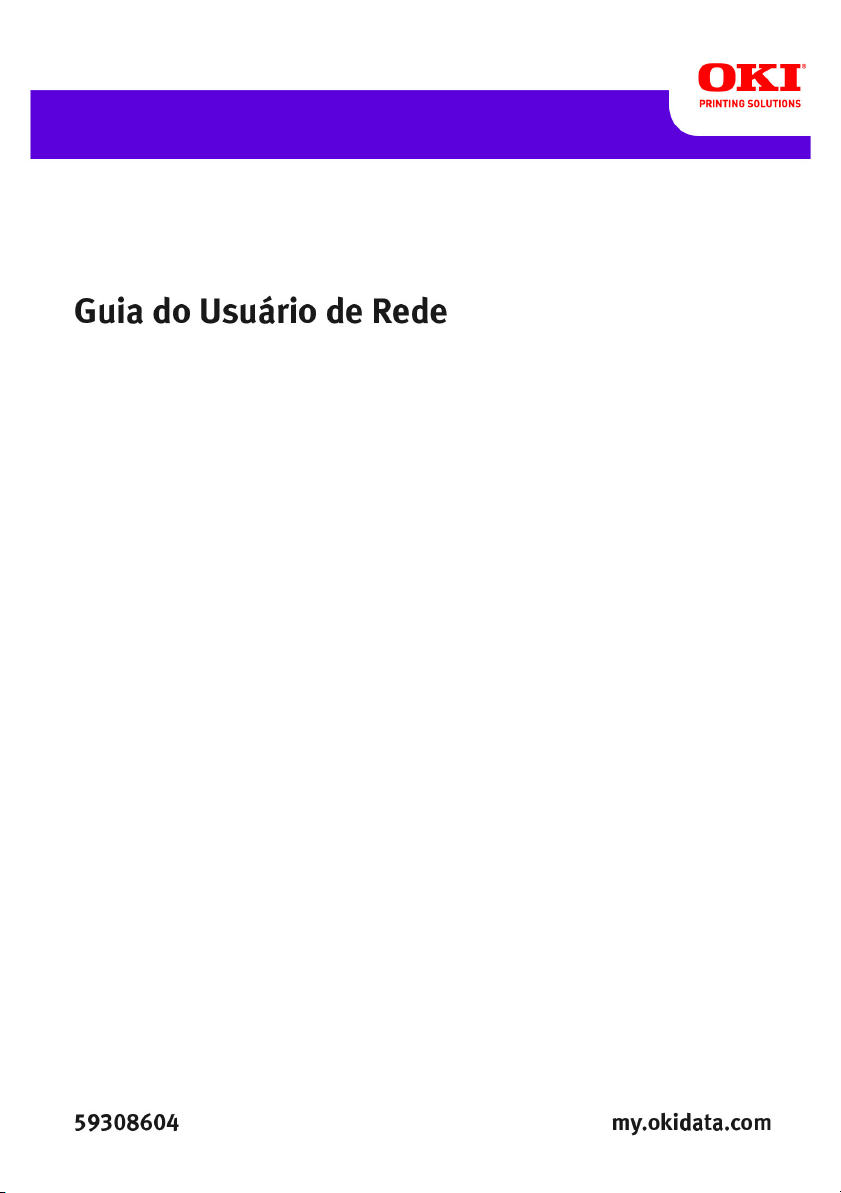
Manual de rede
Page 2
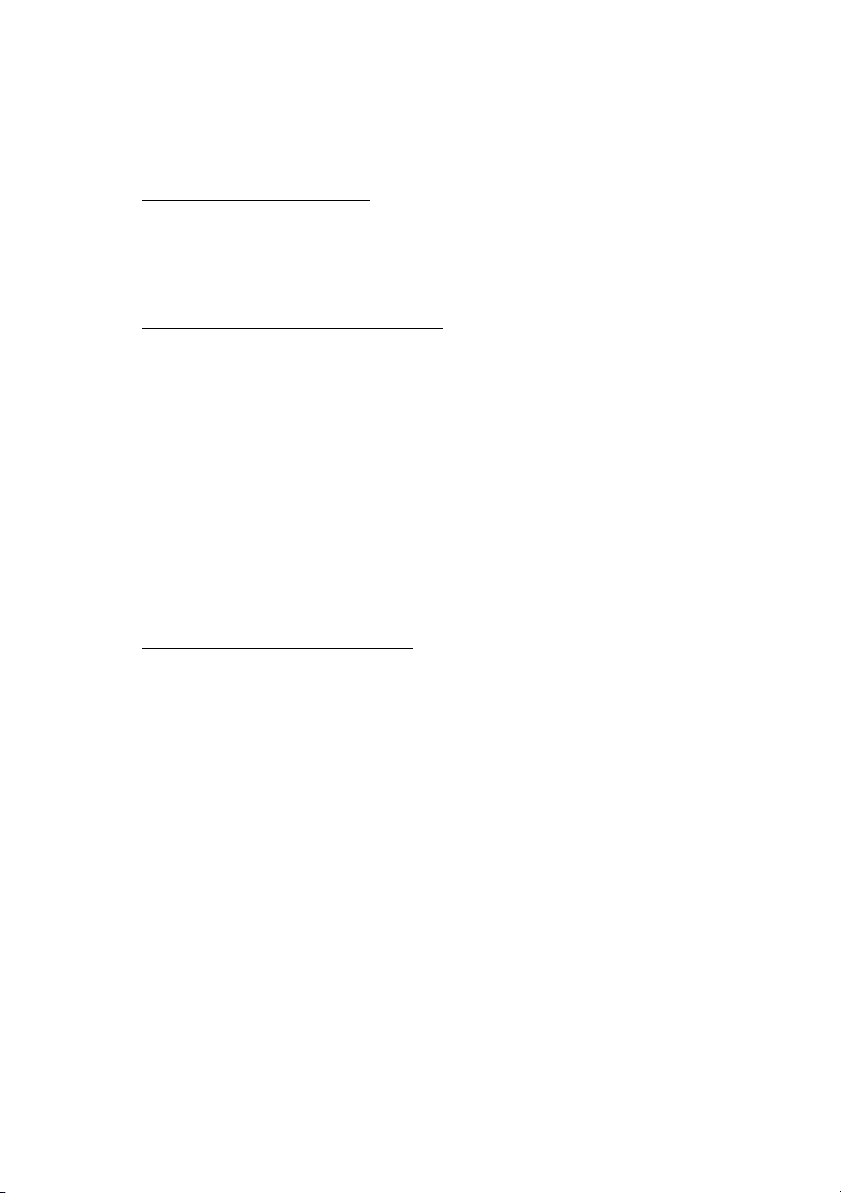
I
NFORMAÇÕES SOBRE DIREITOS AUTORAIS
Copyright © 2008 Oki Data Americas, Inc. Todos os direitos reservados.
Informações sobre o documento
Manual de rede
N/P 59308604, Revisão 1.0
janeiro de 2008
Declaração de isenção de responsabilidade
Foram feitos todos os esforços possíveis para garantir que as informações neste
documento sejam completas, precisas e atualizadas. O fabricante não assume
nenhuma responsabilidade pelas conseqüências de erros fora de seu controle. O
fabricante também não pode garantir que mudanças em software e equipamentos
feitos por outros fabricantes e mencionados neste manual não afetarão a aplicabilidade
das informações nele contidas. A menção de softwares fabricados por outras empresas
não constitui necessariamente um endosso por parte da Oki.
Apesar de todos os esforços razoáveis terem sido feitos para que este documento fosse
tão preciso e útil quanto possível, não oferecemos qualquer tipo de garantia, expressa
ou implícita, quanto à precisão ou completeza das informações nele contidas.
Os manuais e/ou drivers mais atualizados estão disponíveis em:
http://www.okiprintingsolutions.com
Informações sobre marcas registradas
Oki e Microline são marcas registradas da Oki Electric Industry Company, Ltd.
Microsoft, MS-DOS e Windows são marcas registradas da Microsoft Corporation.
Apple, Macintosh e Mac são marcas comerciais ou registradas da Apple Computer Inc.
Outros nomes de produtos e nomes de marcas são marcas registradas ou marcas
comerciais de seus respectivos proprietários.
Informações sobre direitos autorais > 2
Page 3
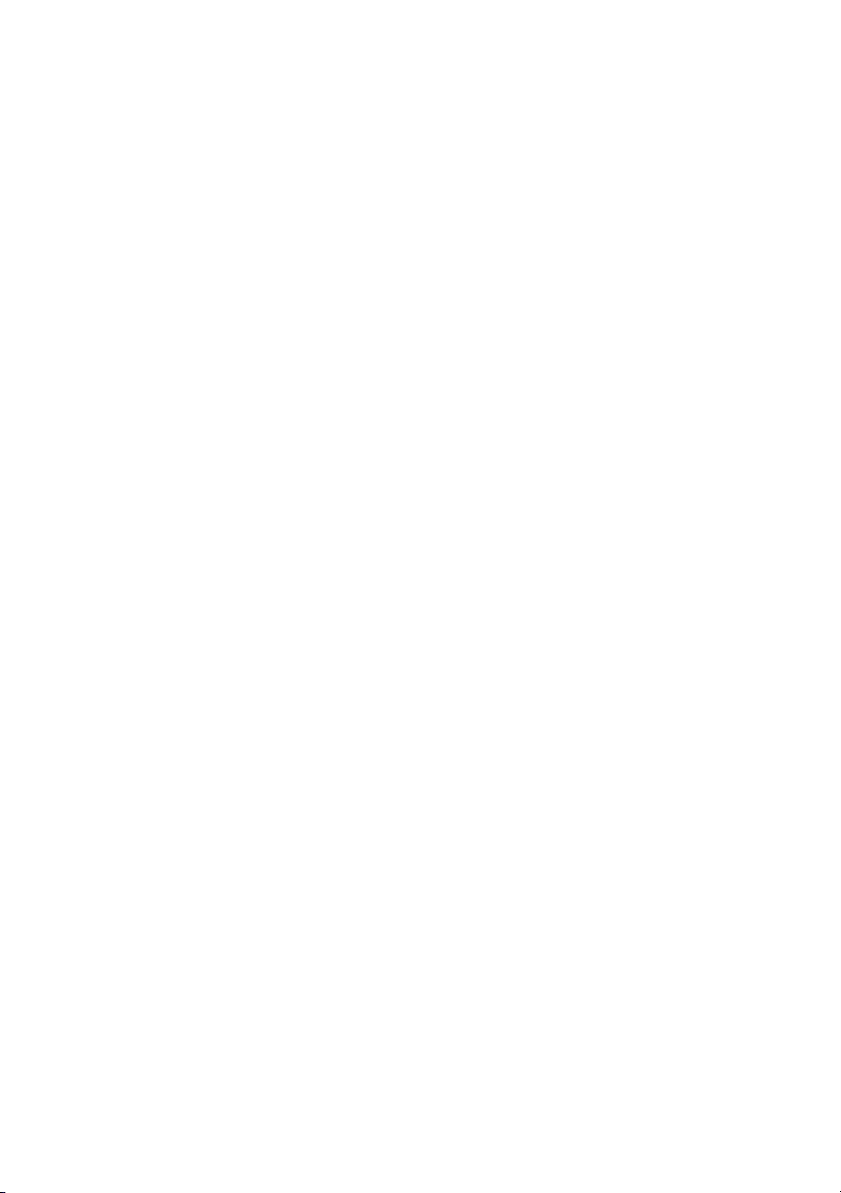
Í
NDICE
Informações sobre direitos autorais . . . . . . . . . . . . . . . . . . . 2
Índice . . . . . . . . . . . . . . . . . . . . . . . . . . . . . . . . . . . . . . . . . . . 3
Notas, avisos de cuidado e atenção . . . . . . . . . . . . . . . . . . . . 5
Configuração da rede . . . . . . . . . . . . . . . . . . . . . . . . . . . . . . . 6
Introdução . . . . . . . . . . . . . . . . . . . . . . . . . . . . . . . . . . . . . 6
Especificação . . . . . . . . . . . . . . . . . . . . . . . . . . . . . . . . . . . 7
Teste de autodiagnóstico . . . . . . . . . . . . . . . . . . . . . . . . . . . 7
Utilitários de configuração . . . . . . . . . . . . . . . . . . . . . . . . . . 8
Usando o utilitário de configuração rápida do AdminManager . . 9
Usando a configuração padrão do AdminManager . . . . . . . . . 10
Instalação . . . . . . . . . . . . . . . . . . . . . . . . . . . . . . . . . . 11
Interface . . . . . . . . . . . . . . . . . . . . . . . . . . . . . . . . . . . 12
Device setup (Configurar dispositivo) . . . . . . . . . . . . . . . 13
IP Address Setup (Configurar endereço IP) . . . . . . . . . . . 31
Menu Option (Opção) . . . . . . . . . . . . . . . . . . . . . . . . . . 31
Menu Help (Ajuda) . . . . . . . . . . . . . . . . . . . . . . . . . . . . 33
Configuração com um navegador da Internet . . . . . . . . . . . . 33
Microsoft Internet Explorer . . . . . . . . . . . . . . . . . . . . . . 33
Nome de usuário e senha padrão . . . . . . . . . . . . . . . . . . 33
Ajuste das configurações da impressora . . . . . . . . . . . . . 33
Configuração com TELNET . . . . . . . . . . . . . . . . . . . . . . . . . 34
Exemplo de configuração com TELNET. . . . . . . . . . . . . . . . . 34
Configuração com SNMP. . . . . . . . . . . . . . . . . . . . . . . . . . . 36
Utilitário de gerenciamento — PrintSuperVision. . . . . . . . . . . 36
Requisitos do sistema . . . . . . . . . . . . . . . . . . . . . . . . . . 37
Instalação do PrintSuperVision. . . . . . . . . . . . . . . . . . . . 40
Desinstalação. . . . . . . . . . . . . . . . . . . . . . . . . . . . . . . . 41
Utilitário de impressão — Oki LPR . . . . . . . . . . . . . . . . . . . . 41
Requisitos do sistema . . . . . . . . . . . . . . . . . . . . . . . . . . 41
Para instalar o utilitário Oki LPR . . . . . . . . . . . . . . . . . . . 41
Desinstalação. . . . . . . . . . . . . . . . . . . . . . . . . . . . . . . . 44
Microsoft Windows. . . . . . . . . . . . . . . . . . . . . . . . . . . . . . . . 45
Visão geral . . . . . . . . . . . . . . . . . . . . . . . . . . . . . . . . . . . . 45
Instalação de uma impressora de rede. . . . . . . . . . . . . . . . . 45
Usando o programa de instalação de driver da Oki . . . . . . 45
Usando o Assistente para adicionar impressora . . . . . . . . 46
Configuração do endereço IP da impressora de rede . . . . . . . 48
Protocolo NetBEUI . . . . . . . . . . . . . . . . . . . . . . . . . . . . . . . 51
Configurações da impressora de rede . . . . . . . . . . . . . . . 51
Windows XP. . . . . . . . . . . . . . . . . . . . . . . . . . . . . . . . . 51
Windows Vista . . . . . . . . . . . . . . . . . . . . . . . . . . . . . . . 52
Configuração do driver da impressora. . . . . . . . . . . . . . . 52
Apple Macintosh . . . . . . . . . . . . . . . . . . . . . . . . . . . . . . . . . . 54
Visão geral . . . . . . . . . . . . . . . . . . . . . . . . . . . . . . . . . . . . 54
Índice > 3
Page 4
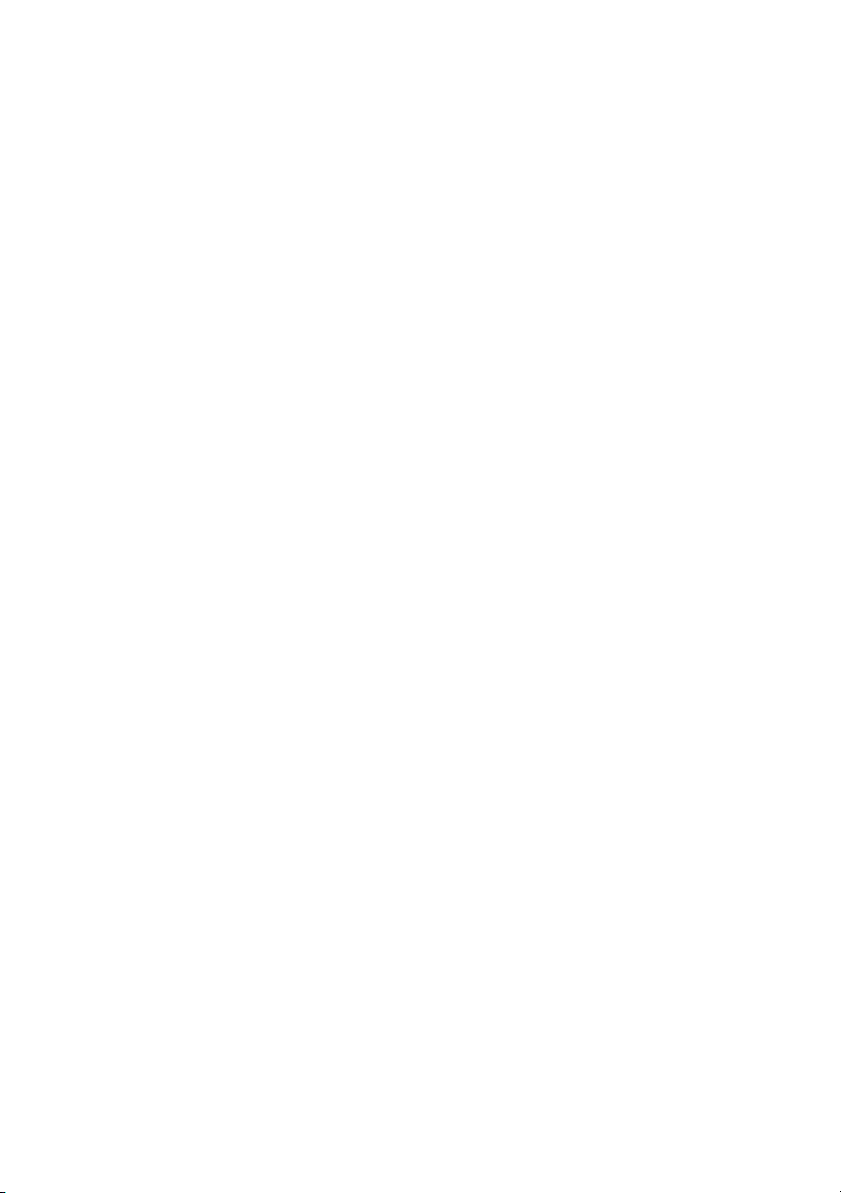
Instalação de uma impressora de rede. . . . . . . . . . . . . . . . . 54
Utilitário de instalação de impressora para MacOS. . . . . . . . . 55
Utilitário de instalação de impressora Mac . . . . . . . . . . . . 55
Interface do utilitário de instalação de impressora . . . . . . 57
Menu options (opções) . . . . . . . . . . . . . . . . . . . . . . . . . 59
Conexão à impressora . . . . . . . . . . . . . . . . . . . . . . . . . . . . 67
Tiger (10.4) . . . . . . . . . . . . . . . . . . . . . . . . . . . . . . . . . 67
Panther (10.3) e Jaguar (10.2) . . . . . . . . . . . . . . . . . . . 69
Conexão IP. . . . . . . . . . . . . . . . . . . . . . . . . . . . . . . . . . . . 70
Configuração de componentes opcionais da impressora . . . . . 72
Impressão da página de configuração . . . . . . . . . . . . . . . 73
UNIX. . . . . . . . . . . . . . . . . . . . . . . . . . . . . . . . . . . . . . . . . . . 74
Visão geral . . . . . . . . . . . . . . . . . . . . . . . . . . . . . . . . . . . . 74
Configuração . . . . . . . . . . . . . . . . . . . . . . . . . . . . . . . . . . 74
Configuração da placa de interface de rede . . . . . . . . . . . 74
Diretórios lógicos . . . . . . . . . . . . . . . . . . . . . . . . . . . . . 79
Diagnóstico e solução de problemas . . . . . . . . . . . . . . . . . . 82
Teste de autodiagnóstico . . . . . . . . . . . . . . . . . . . . . . . . . . 82
A impressora não imprime. . . . . . . . . . . . . . . . . . . . . . . 82
Se NG for impresso no autodiagnóstico ou uma verificação da
Flash ROM registrar NG . . . . . . . . . . . . . . . . . . . . . 82
TCP/IP . . . . . . . . . . . . . . . . . . . . . . . . . . . . . . . . . . . . . . . 82
O computador não consegue encontrar a placa de interface de
rede. . . . . . . . . . . . . . . . . . . . . . . . . . . . . . . . . . . 82
Impossível imprimir com lpr e ftp. . . . . . . . . . . . . . . . . . 83
Nome de usuário incorreto na página de banner . . . . . . . 83
NetBEUI . . . . . . . . . . . . . . . . . . . . . . . . . . . . . . . . . . . . . . 83
A placa de interface de rede não é identificada. . . . . . . . . 83
Erro de gravação em Prn1 . . . . . . . . . . . . . . . . . . . . . . . 84
Mac . . . . . . . . . . . . . . . . . . . . . . . . . . . . . . . . . . . . . . . . . 84
Impressão de páginas em branco ou texto ininteligível . . . 84
A impressão de faixa é girada 90 graus e é impressa na parte
inferior do papel . . . . . . . . . . . . . . . . . . . . . . . . . . 85
Nada é impresso ou não há avanço na fila de impressão . . 86
Índice > 4
Page 5
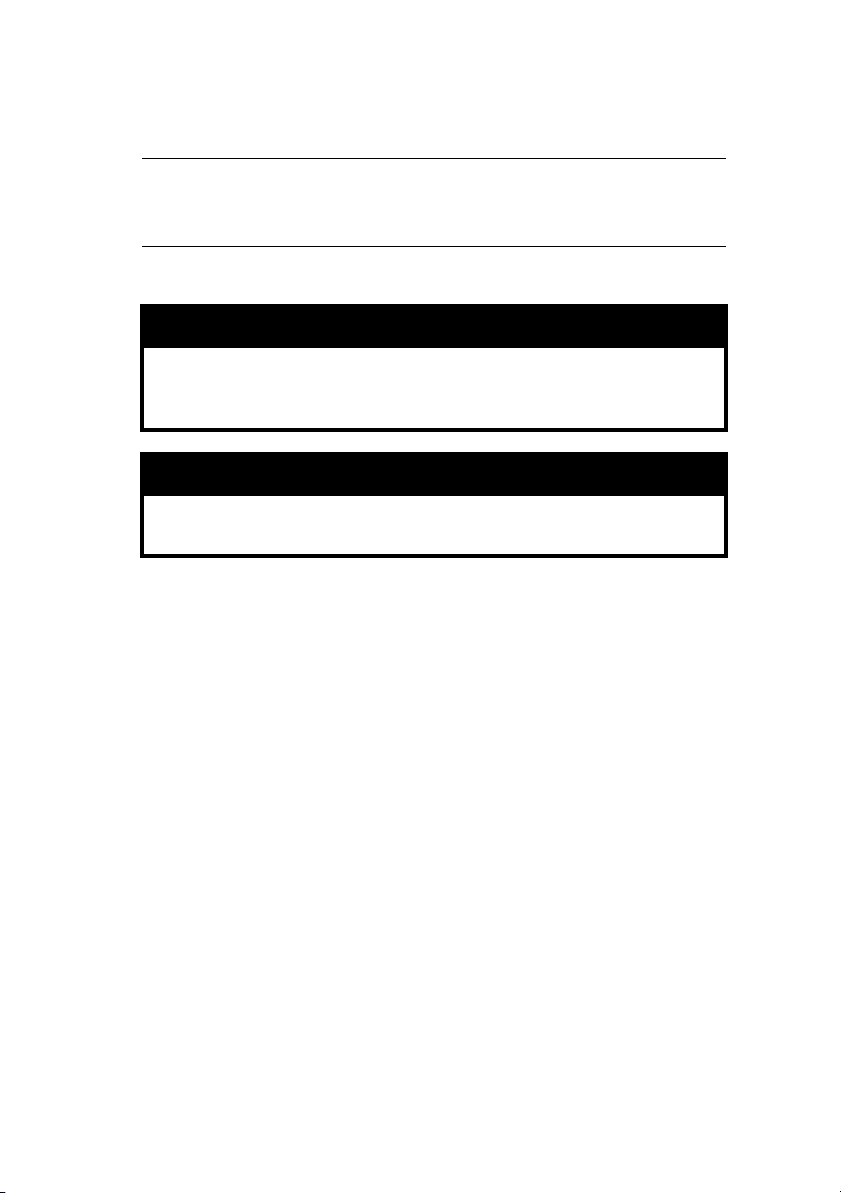
N
OTAS, AVISOS DE CUIDADO E ATENÇÃO
NOTA:
Fornece informações adicionais para suplementar o texto
principal.
CUIDADO!
Sua função é fornecer informações adicionais que, se
ignoradas, podem causar defeito ou danos ao
equipamento.
ATENÇÃO!
Sua função é fornecer informações adicionais que, se
ignoradas, podem resultar em risco de danos pessoais.
Notas, avisos de cuidado e atenção > 5
Page 6
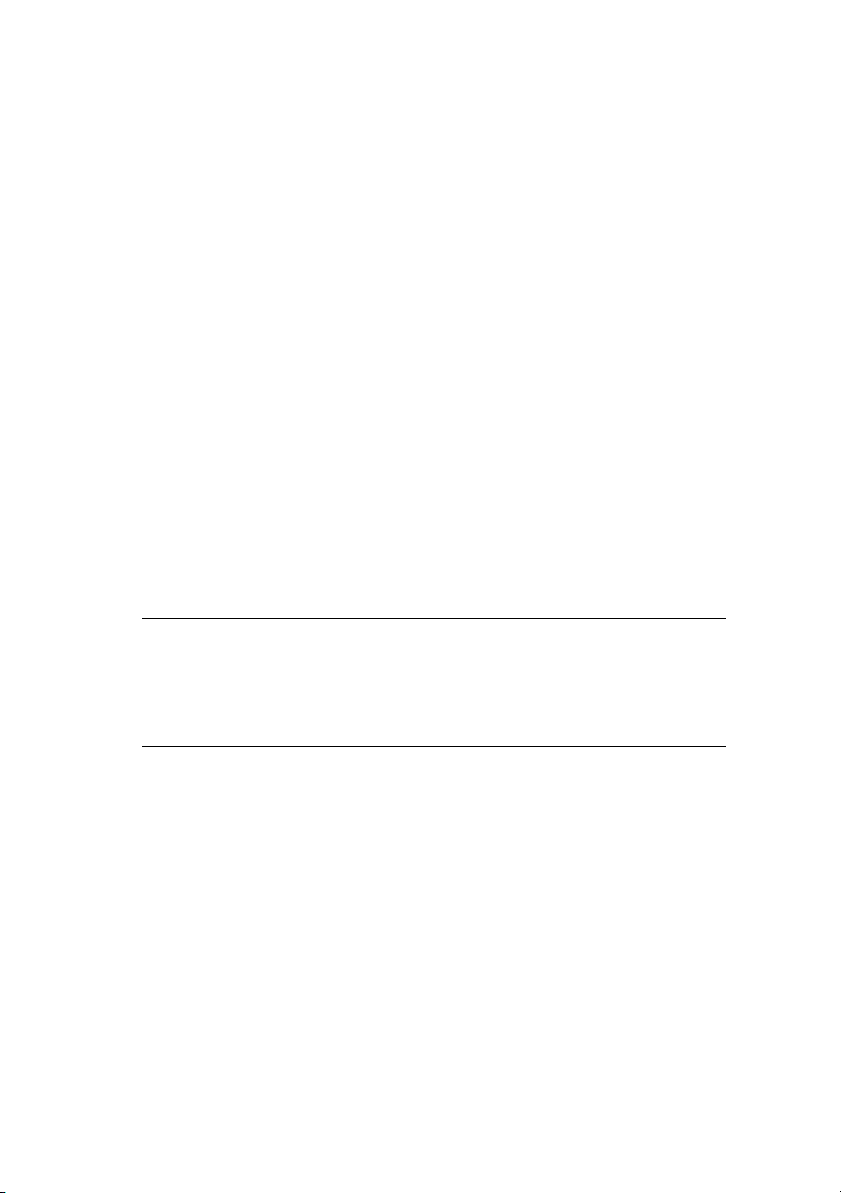
C
ONFIGURAÇÃO DA REDE
I
NTRODUÇÃO
A impressora está equipada com uma interface de rede
100BASE-TX/10BASE-T. Este manual do usuário explica as
funções da interface de rede embutida. O acesso para
interconexão, realização de um teste de autodiagnóstico e
impressão da configuração é proporcionado por um painel da
interface atrás da impressora.
Esta interface de rede é compatível com IEEE 802.2, IEEE 802.3,
Ethernet-II e SNAP*, e consegue detectar automaticamente
esses tipos de quadros.
Além disso, é compatível com os principais protocolos como, por
exemplo, TCP/IP, IPX/SPX (NetWare) e NetBEUI.*
Este manual contém detalhes sobre a especificação e de vários
utilitários da interface de rede.*
Configure a emulação nas configurações do menu da impressora
para Auto ou PS antes de imprimir o teste de autodiagnóstico e
as configurações.
*NOTA:
Nem todos os utilitários, recursos ou protocolos são
compatíveis com todos os sistemas operacionais.
Consulte o Manual do Usuário e o website de suporte ao
sistema para obter as informações mais recentes.
Configuração da rede > 6
Page 7
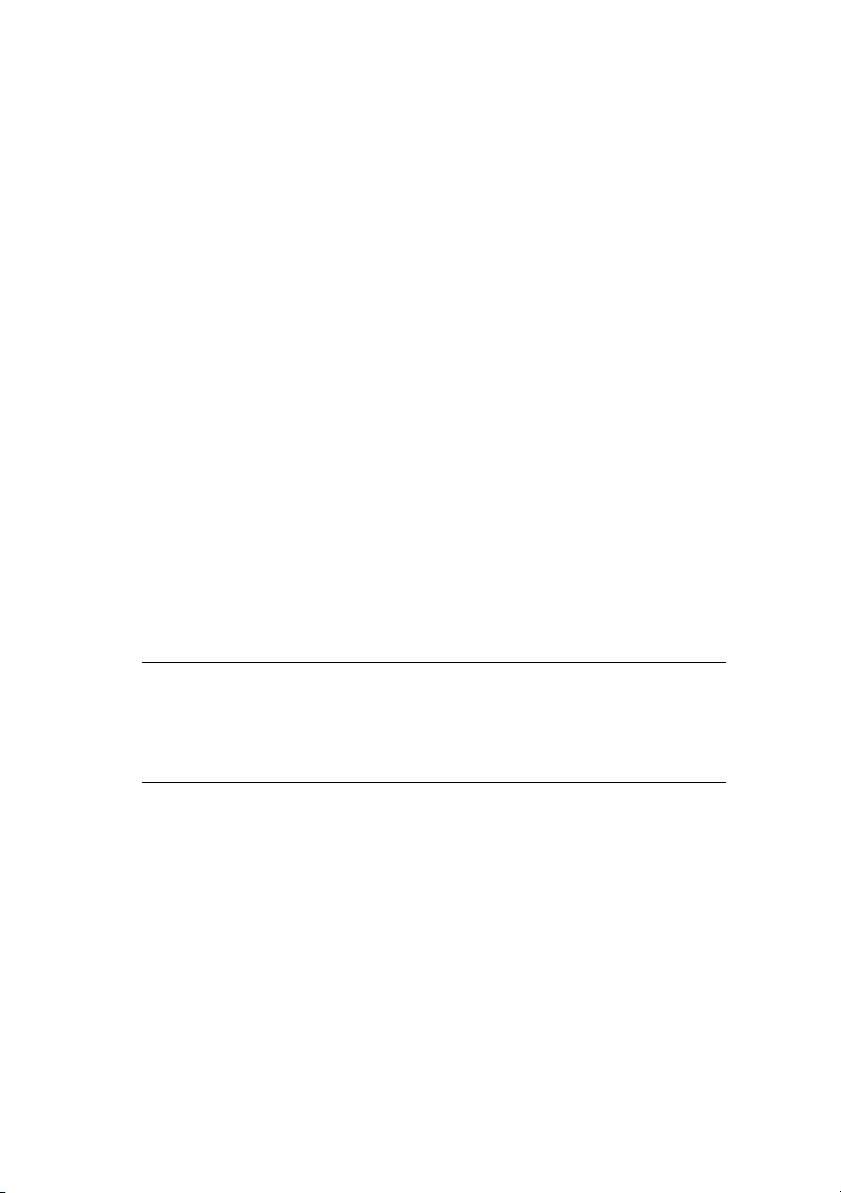
E
SPECIFICAÇÃO
Tipos de quadros IEEE 802.2
Interface de rede 100BASE-TX
Protocolos de rede TCP/IP V4, V6
Funções Impressão de autodiagnóstico
IEEE 802.3
Ethernet-II, SNAP, AUTO
10BASE-T
IEEE 802.1x
Camada de rede: ARP, RARP, IP, ICMP
Camada de sessão: TCP, UDP
Camada de aplicação:LPR, FTP, TELNET, HTTP, IPP,
BOOTP, DHCP, SNMP, DNS, SMTP, POP3, SLP, Bonjour
IPX/SPX (NetWare)
Modo de impressora remota (até oito servidores de
arquivos e 32 filas)
Modo de servidor de impressão através de IPX/SPX (até
oito servidores de impressão)
Compatível com senha criptografada no modo de
servidor de impressão
EtherTalk
NetBEUI
NetBIOS, WINS
Compatível com banners
Monitoramento e configuração através de navegador da
Internet
Notificação do status da impressora por e-mail
NOTA:
Nem todos os utilitários, recursos ou protocolos são
compatíveis com todos os sistemas operacionais.
Consulte o Manual do Usuário e o website de suporte ao
sistema para obter as informações mais recentes.
T
ESTE DE AUTODIAGNÓSTICO
Com a impressora ligada, pressione o botão no painel da
interface de rede (atrás da impressora) por mais de três
segundos e solte-o. Os resultados do autodiagnóstico e as
configurações serão impressos.
O endereço MAC consta na primeira página de informações da
rede impressa, sob o cabeçalho “General Information”
(Informações gerais). Por exemplo:
MAC Address 00808784E3F1
Portanto, o endereço Ethernet é: 00:80:87:84:E3:F1
Configuração da rede > 7
Page 8
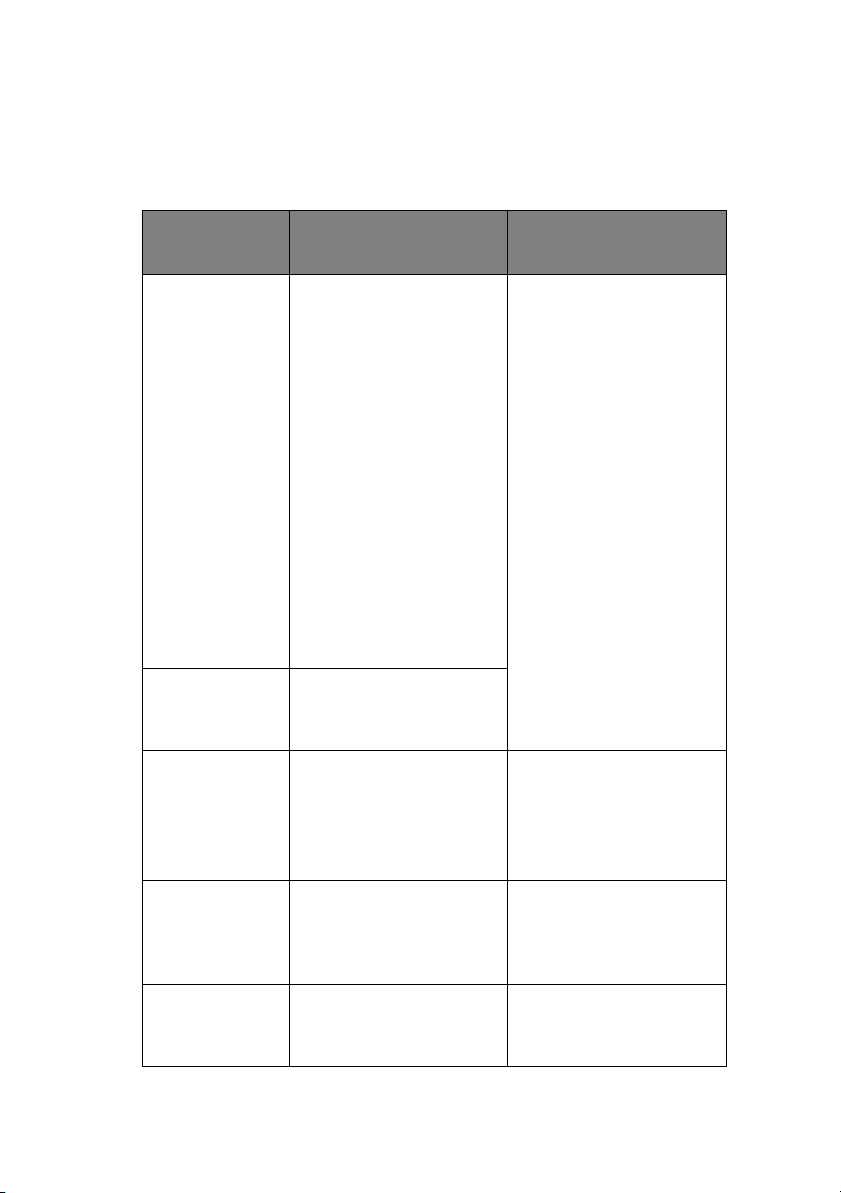
U
TILITÁRIOS DE CONFIGURAÇÃO
A placa de interface de rede (NIC) pode ser configurada usando
um dos métodos descritos a seguir:
UTILITÁRIO RECURSOS REQUISITOS DO
SISTEMA
Admin Manager
Quick Setup
(Configuração
Rápida)
Admin Manager
Standard Setup
(Configuração
Padrão)
Navegador da
Internet
Telnet Configura a placa de
SNMP A impressora e a placa de
Configura a placa de
interface de rede de maneira
fácil e simples, sem
necessidade de instalar
qualquer pacote de software
no sistema. Configurações
disponíveis:
> Ativar/desativar os
protocolos TCP/IP,
NetWare, EtherTalk,
NetBEUI.
> Definir endereço de IP,
máscara de subrede e
gateway para TCP/IP
manualmente usando
DHCP.
> Definir o modo NetWare e
criar objetos de fila/
servidor de impressão/
impressora.
> Nome de zona e nome de
porta para EtherTalk.
Configura a placa de
interface de rede
detalhadamente.
Configura a placa de
interface de rede e a
impressora usando um
navegador como, por
exemplo, o Microsoft
Internet Explorer ou o
Netscape Navigator.
interface de rede usando
TELNET.
rede podem ser controladas
usando um aplicativo SNMP
desenvolvido por terceiros.
Windows XP/Vista (o
protocolo TCP/IP ou o
protocolo IPX/SPX deve estar
instalado).
Microsoft Internet Explorer
ou semelhante.
Sistema operacional
compatível com navegador
da Internet.
Pacote de cliente TELNET
desenvolvido por terceiros.
Um aplicativo TELNET é
padrão no Windows/UNIX/
Linux.
Aplicativo SNMP
desenvolvido por terceiros.
Configuração da rede > 8
Page 9
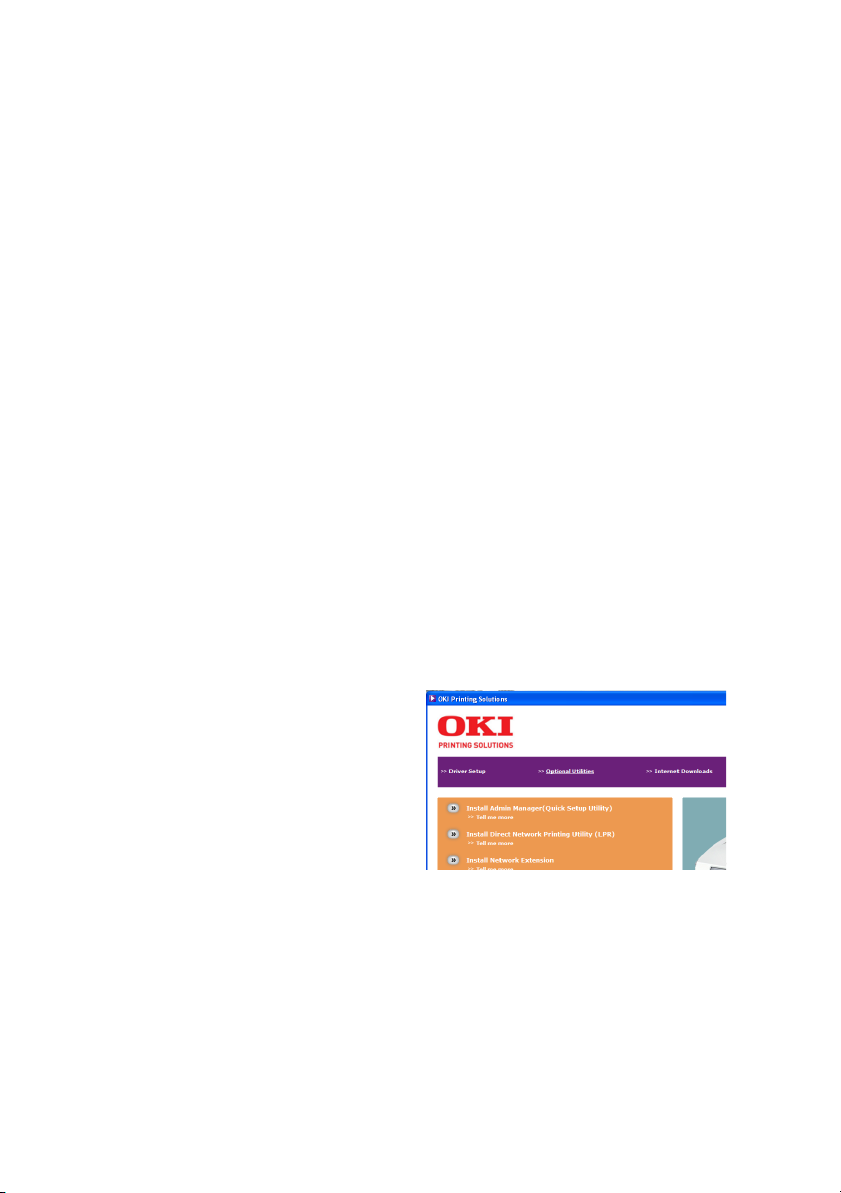
U
SANDO O UTILITÁRIO DE CONFIGURAÇÃO RÁPIDA DO
A
DMINMANAGER
O utilitário de configuração rápida do AdminManager permite ao
usuário configurar a interface de rede de maneira fácil e simples,
sem necessidade de instalar qualquer pacote de software.
Configurações disponíveis:
> Ativar/desativar os protocolos TCP/IP, NetWare, EtherTalk,
NetBEUI.
> Definir endereço de IP, máscara de subrede e gateway
para TCP/IP manualmente usando DHCP.
> Definir o modo NetWare e criar objetos de fila/servidor de
impressão/impressora.
> Nome de zona e nome de porta para EtherTalk.
A configuração requer um PC com o sistema operacional Windows
XP ou Vista executando o protocolo TCP/IP ou IPX/SPX
(NetWare).
Este utilitário só pode ser usado em um PC que pode ser
conectado à rede com TCP/IP ou IPX/ SPX.
Este utilitário deve ser usado em um PC localizado no mesmo
segmento da impressora.
1. Insira o CD-ROM do
software na unidade de
CD-ROM. O utilitário de
instalação será lançado
automaticamente. Se
isso não acontecer,
clique duas vezes em
\setup.exe (no
diretório raiz) no CDROM.
2. Selecione o idioma apropriado e siga as instruções
exibidas na tela.
3. Aceite o Contrato de Licença do Software.
4. Selecione a guia Optional Utilities (Utilitários opcionais).
5. Em seguida, selecione Install Admin Manager.
Configuração da rede > 9
Page 10
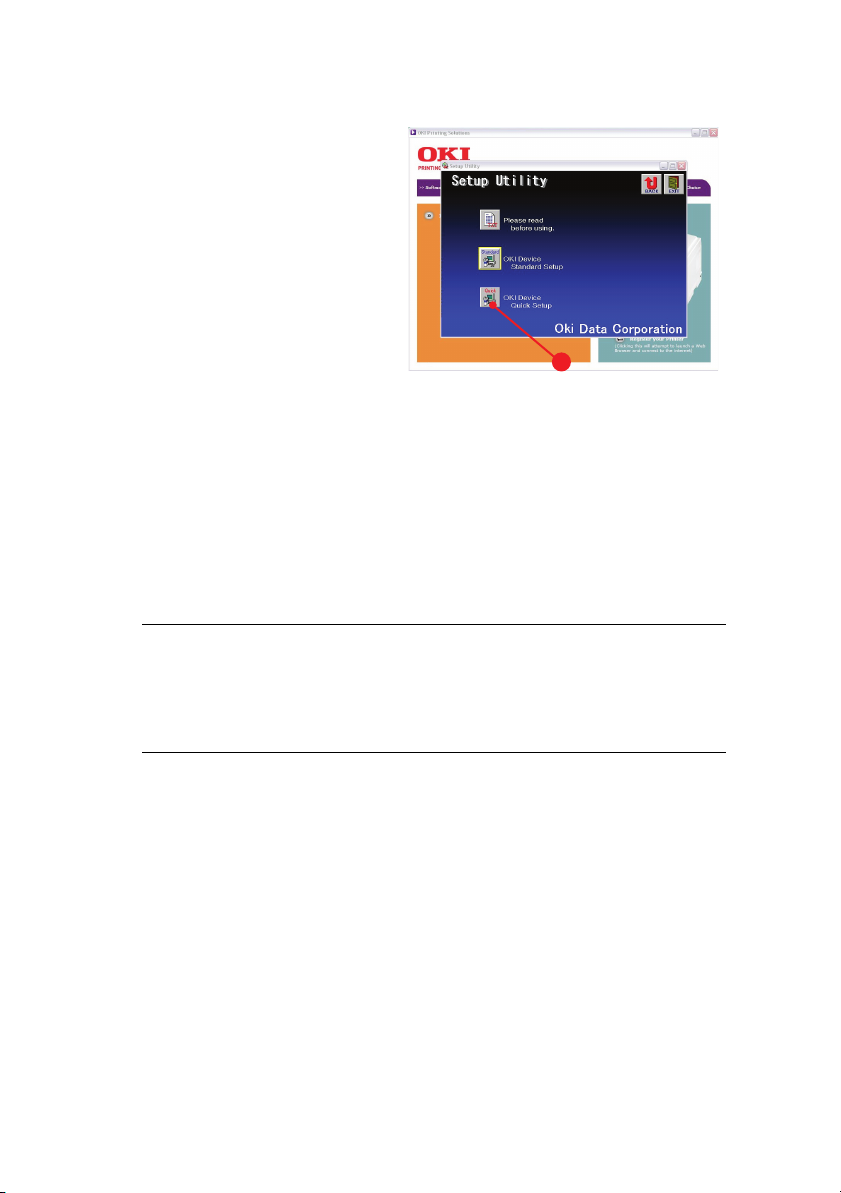
6. Selecione Oki
Device Quick Setup
(Configuração rápida
de dispositivo Oki) e
siga as instruções
exibidas na tela.
7. Quando as
configurações
estiverem corretas,
clique em Execute
(Executar). As novas
configurações serão
6
transmitidas à placa
de rede, mas ela continuará a funcionar com as
configurações anteriores à transmissão.
8. Clique em Finish (Concluir) para validar as novas
configurações.
9. Desligue a impressora por 15 segundos e ligue-a
novamente.
U
SANDO A CONFIGURAÇÃO PADRÃO DO ADMINMANAGER
NOTA:
Nem todos os utilitários, recursos ou protocolos são
compatíveis com todos os sistemas operacionais. Consulte o
Manual do Usuário e o website de suporte ao sistema para
obter as informações mais recentes.
O AdminManager é um poderoso utilitário baseado na plataforma
Microsoft Windows utilizado para configurar fácil e intuitivamente
todas as funções da interface de rede por meio de uma interface
gráfica do usuário.
A configuração requer um PC com o sistema operacional
Windows XP/2000 Advanced Server ou Vista executando o
protocolo TCP/IP ou IPX/SPX (NetWare).
Este utilitário só pode ser usado em um PC que pode ser
conectado a uma rede com TCP/IP ou IPX/SPX, e precisa ser
usado em um PC localizado no mesmo segmento da impressora.
Configuração da rede > 10
Page 11
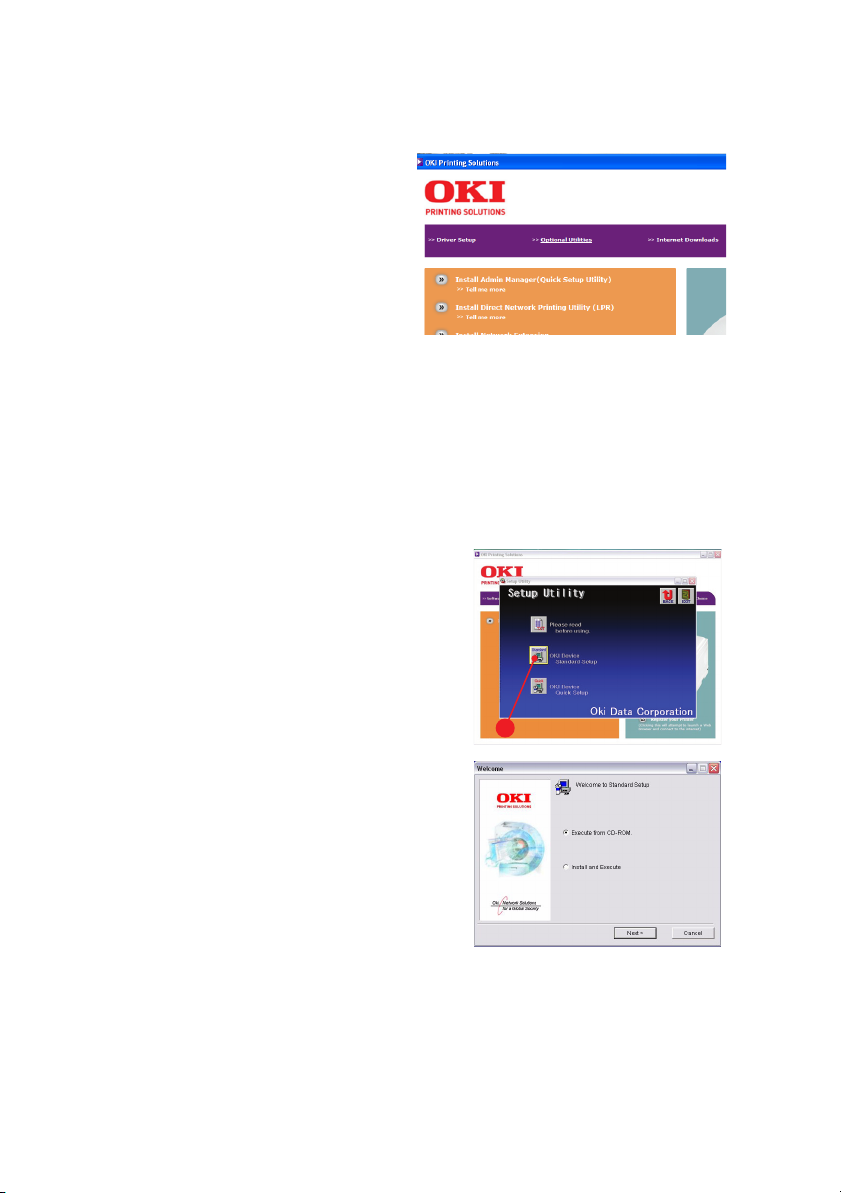
I
NSTALAÇÃO
1. Insira o CD-ROM do
software da rede na
unidade de CD-ROM. O
utilitário de instalação
será lançado
automaticamente. Se
isso não acontecer,
clique duas vezes em
\setup.exe (no
diretório raiz) no CD-ROM.
2. Selecione o idioma apropriado e siga as instruções exibidas
na tela.
3. Aceite o Contrato de Licença do Software.
4. Selecione a guia Optional Utilities (Utilitários opcionais).
5. Em seguida, selecione Install Admin Manager.
6. Selecione Oki Device
Standard Setup
(Configuração padrão de
dispositivo Oki) e siga as
instruções exibidas na tela.
7. Se desejar instalar o
AdminManager no disco
rígido local, selecione
Install and Execute
6
(Instalar e executar). Caso
contrário, selecione
Execute from CD-ROM
(Executar a partir do CDROM). Siga as instruções
exibidas na tela. I
8. Para executar o
AdminManager, marque Yes
(Sim) para a opção Do you
wish to execute
AdminManager? (Deseja executar o AdminManager?) e
clique em Finish (Concluir). Caso contrário, marque No
(Não) e clique em Finish (Concluir).
Configuração da rede > 11
Page 12
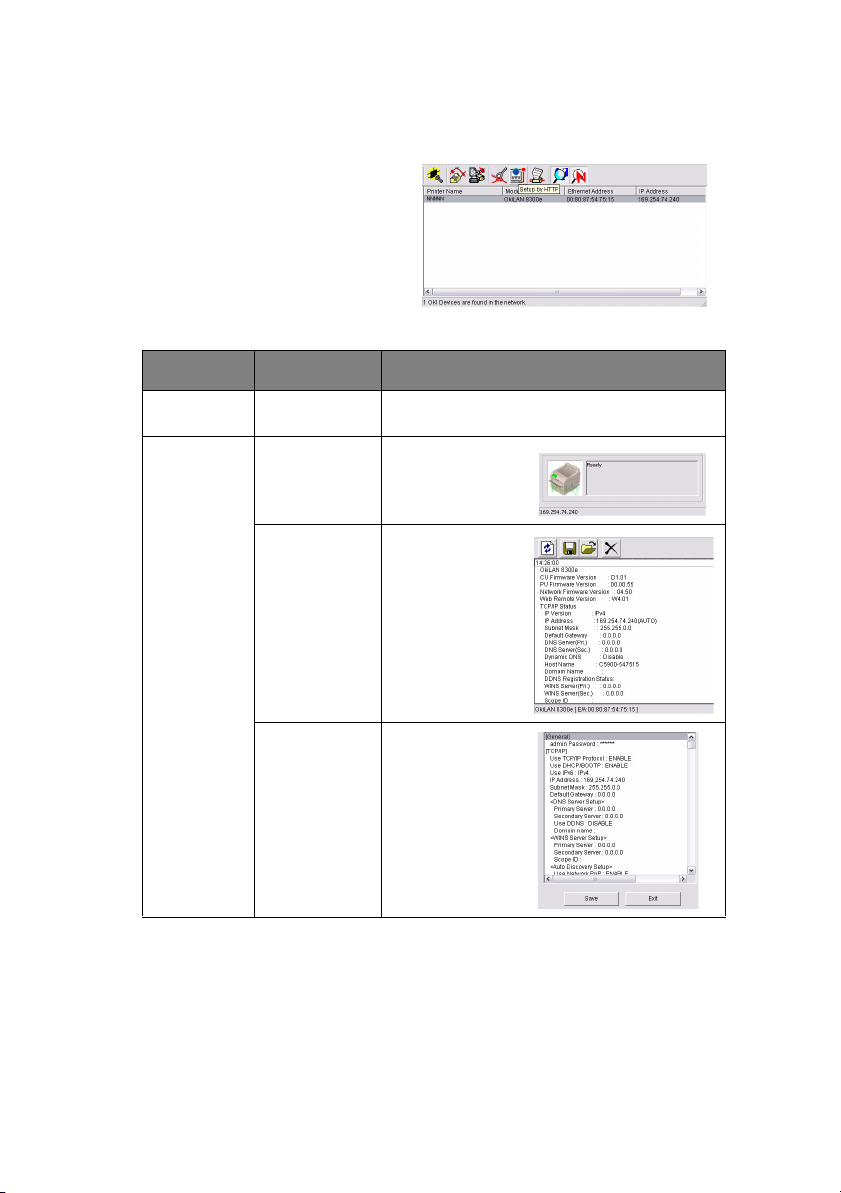
I
NTERFACE
Selecione
Iniciar>Programas>Oki
Setup Utility>Admin
Manager.
MENU ITEM FUNÇÃO
File
(Arquivo)
Status Printer Status
Search
(Pesquisar)
(Status da
impressora)
System St atus
(Status do
sistema)
List of
Configuration
Items (Lista
dos itens de
configuração)
Busca as impressoras instaladas na rede e
apresenta uma lista de todas as impressoras.
O status atual da
impressora é
exibido:
Exibe a
configuração
atual da placa de
interface de rede.
Os dados de
configuração
podem ser salvos
como arquivo de
registro.
Exibe a
configuração
atual da placa de
interface de
rede. Os dados
de configuração
podem ser salvos
como arquivo de
registro.
Configuração da rede > 12
Page 13
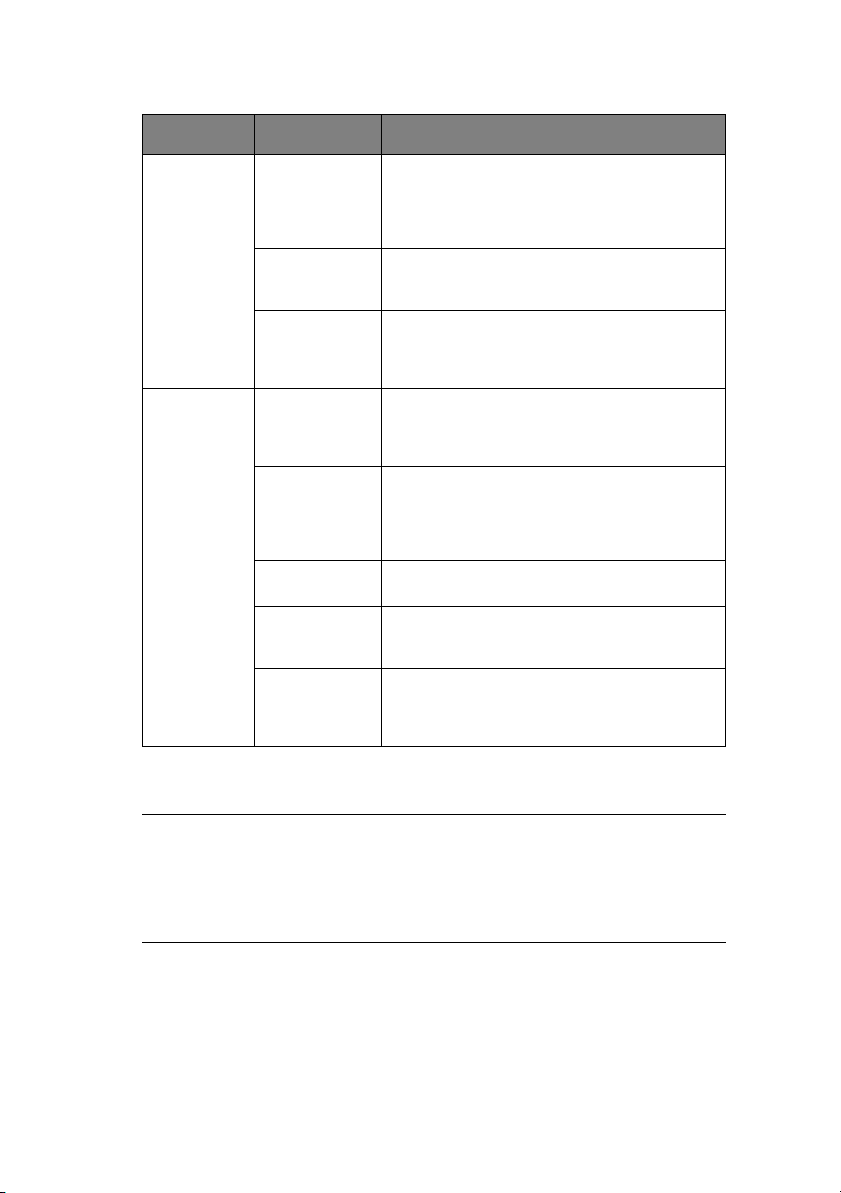
MENU ITEM FUNÇÃO
Setup
(Configurar)
Setup
(Configurar)
Oki Device
Setup
(Configurar
dispositivo
Oki)
Setup by HTTP
(Configurar
por HTTP)
Setup by
TELNET
(Configurar
por TELNET)
Create
NetWare
Queue (Criar
fila NetWare)
Delete
NetWare
Object
(Excluir objeto
NetWare)
Reset
(Reiniciar)
Test Print
(Impressão de
teste)
IP Address
Setup
(Configurar
endereço IP)
Configura a interface de rede (NIC).
Lança o navegador da Internet padrão no
ambiente do usuário para acessar a página
da Web da impressora selecionada.
Lança o aplicativo TELNET no ambiente do
usuário para acessar a porta TELNET da
impressora selecionada.
Cria uma fila NetWare.
Nota: só aparece quando Netware é usado.
Exclui um objeto NetWare.
Nota: só aparece quando Netware é usado.
Reinicializa a placa de interface de rede
selecionada.
Imprime as páginas de autodiagnóstico.
Define o endereço IP estático da placa de
interface de rede manualmente.
D
EVICE SETUP
(C
ONFIGURAR DISPOSITIVO
)
NOTA:
Nem todos os utilitários, recursos ou protocolos são
compatíveis com todos os produtos. Consulte o Manual
do Usuário e o website de suporte ao sistema para
obter as informações mais recentes.
A opção Device Setup (Configurar dispositivo) permite configurar
a interface de rede. Digite a senha do root (o valor padrão são os
últimos 6 caracteres do endereço MAC) para configurar. Não se
esqueça que há discriminação entre maiúsculas e minúsculas no
nome. Se o endereço MAC contiver qualquer caractere
Configuração da rede > 13
Page 14
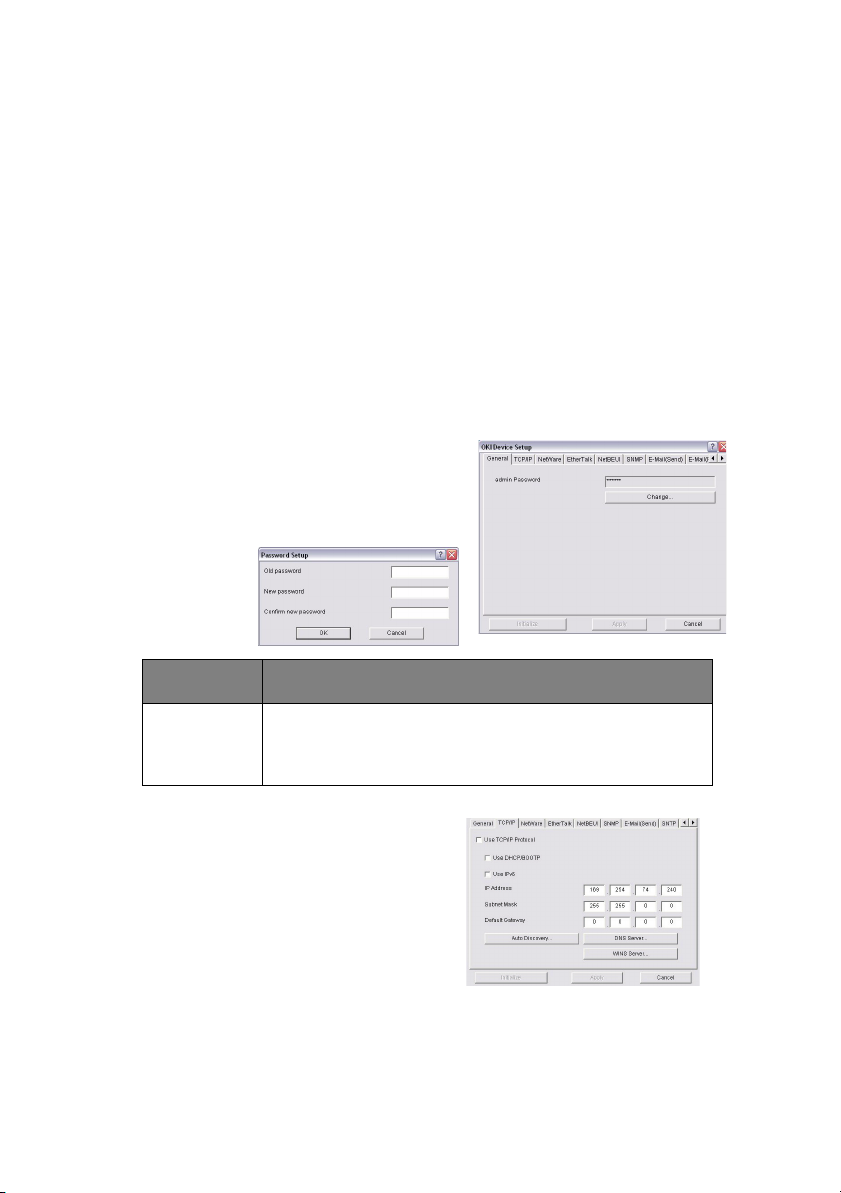
alfanumérico, digite-os em maiúsculas. A opção Device Setup
(Configurar dispositivo) contém detalhes das guias selecionáveis
descritas a seguir:
> General (Geral)>SNMP >IEEE 802.1x
> TCP/IP >POP >NetWare
> SMTP >Ethertalk >Maintenance
(Manutenção)
> NetBEUI >SSL/TLS
A próxima seção explica as funções de cada guia. Dependendo da
impressora, alguns itens da explicação a seguir podem não ser
exibidos.
Guia General (Geral)
Permite configurar ou alterar a
senha do root usada para Admin
Manager, TELNET e FTP.
ITEM EXPLICAÇÃO
Change root
password
(Mudar senha
do root)
Permite configurar/mudar a senha do root para
AdminManager, TELNET e FTP.
Guia TCP/IP
Permite configurar itens
relacionados ao TCP/IP.
Configuração da rede > 14
Page 15
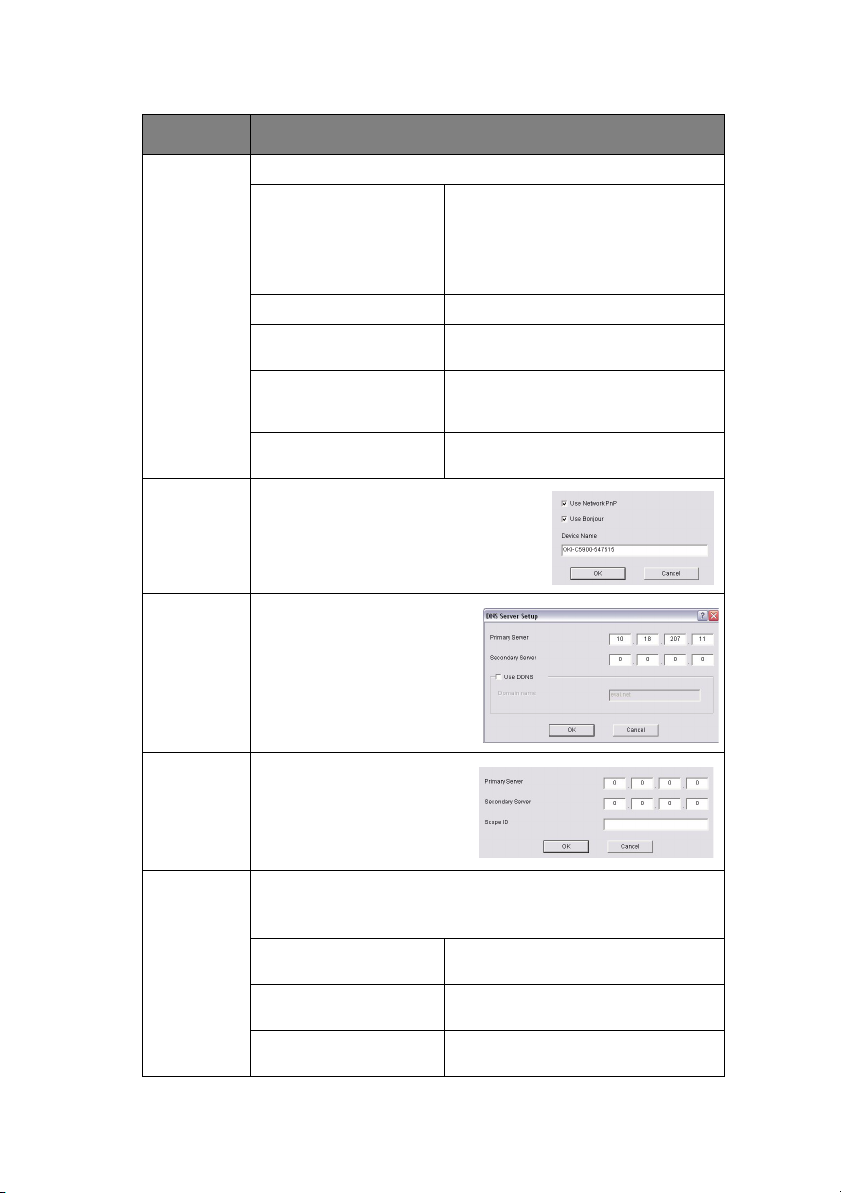
ITEM EXPLICAÇÃO
Use TCP/IP
Protocol
(Usar
protocolo
TCP/IP)
Auto
Discovery
(Detecção
automática)
DNS Server…
(Servidor
DNS…)
Configura o protocolo TCP/IP como ativado/desativado.
Use DHCP/BOOTP (Usar
DHCP/BOOTP)
Use IPv6 (Usar IPv6) Ativa o IPv6.
IP Address (Endereço IP) Configura o endereço IP da placa de
Subnet Mask (Máscara de
subrede)
Default Gateway
(Gateway padrão)
Configura itens relacionados à rede
PnP.
Usa a rede PnP e o Bonjour para
configurar o nome do dispositivo.
Configura os endereços IP
dos servidores DNS primário
e secundário.
Marque este item se o endereço IP,
máscara de subrede, gateway padrão
e endereços IP do servidor primário e
dos servidores secundários DNS
forem oriundos do servidor DHCP ou
BOOTP. Caso contrário, desmarque.
interface de rede selecionada.
Configura a máscara de subrede da
placa de interface de rede
selecionada.
Configura o gateway padrão da placa
de interface de rede selecionada.
WINS Server
(Servidor
WINS)
WINS
Server…
(Servidor
WINS…)
Configura os endereços IP
dos servidores WINS
primário e secundário;
configura a ID de
abrangência.
Configura itens relacionados ao servidor WINS.
Os itens descritos a seguir podem ser configurados nesta caixa de
diálogo:
Primary Server (Servidor
primário)
Secondary Server
(Servidor secundário)
Scope ID (ID de
abrangência)
Configuração da rede > 15
Configura o servidor WINS primário.
Configura o servidor WINS
secundário.
Configura uma ID de abrangência.
Page 16
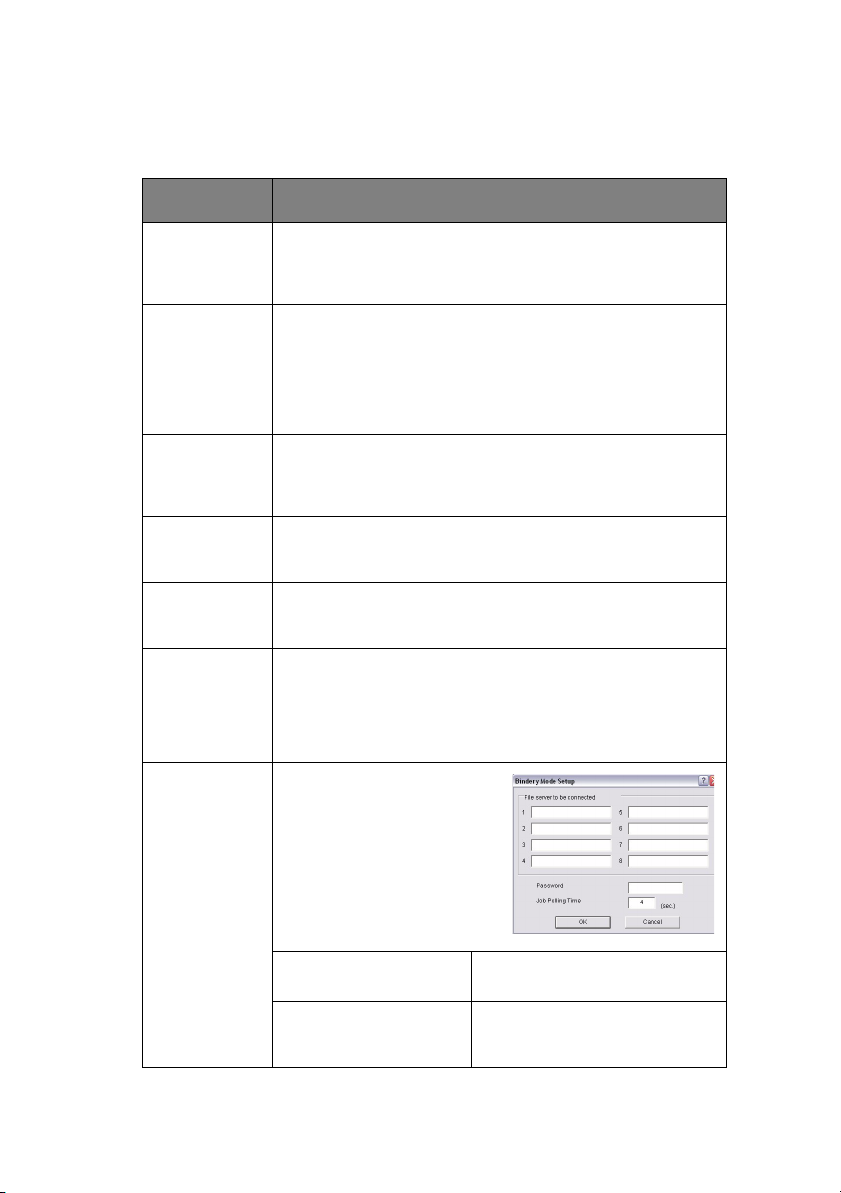
Guia NetWare
Os itens relacionados ao NetWare podem ser configurados aqui.
ITEM EXPLICAÇÃO
Use NetWare
Protocol (Usar
protocolo
NetWare)
Use IPX
Protocol / Use
TCP/IP
Protocol (Usar
protocolo IPX/
Usar protocolo
TCP/IP)
Print Server
Name (Nome
do servidor de
impressão)
Frame type
(Tipo de
quadro)
Operation
Mode (Modo
de operação)
Caixa de
seleção ao
lado de
Bindery Setup
(Configuração
do Bindery)
Bindery Setup
(Configuração
do Bindery)
Configura o protocolo NetWare como ativado/desativado.
Configura o protocolo a ser utilizado.
Configura o nome do servidor de impressão.
Configura o tipo de quadro NetWare primário.
Configura o modo NetWare.
Marque-a se desejar usar o modo Bindery e o botão [Bindery
Setup] (Configuração do Bindery) ficará disponível. Se
deixada desmarcada, o botão ficará desativado.
Configura itens relacionados
ao modo Bindery.
Os itens descritos a seguir
podem ser configurados
nesta caixa de diálogo:
Password (Senha). Configura a senha para o
Job Polling Time (Tempo
de polling dos
trabalhos).
Configuração da rede > 16
servidor de impressão.
Configura o intervalo de polling
dos trabalhos de impressão em
segundos.
Page 17
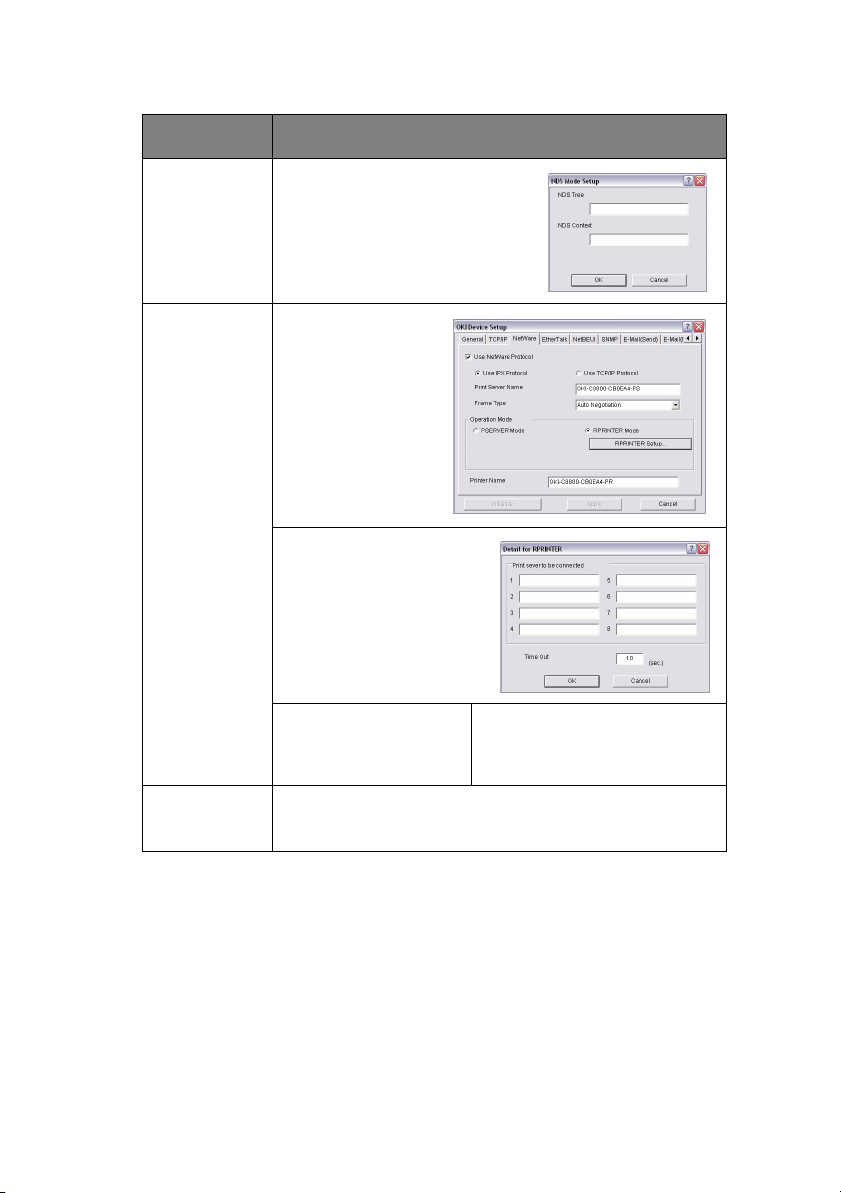
ITEM EXPLICAÇÃO
NDS Setup
(Configuração
de NDS)
RPRINTER
Setup
(Configuração
de RPRINTER)
Configura a árvore NDS e o
contexto onde o servidor de
impressão foi criado.
Disponível se o modo
RPRINTER for
selecionado no modo
de operação.
Esta tela é exibida quando
o botão RPRINTER é
clicado:
É possível configurar aqui
os servidores de impressão
aos quais a impressora
pode ser conectada.
Time Out (Tempo limite
de espera)
Configura a duração em
segundos, a partir da última
recepção de dados, antes de
liberar a porta.
Printer Name
(Nome da
impressora)
Configura o nome-objeto NetWare da impressora.
Configuração da rede > 17
Page 18
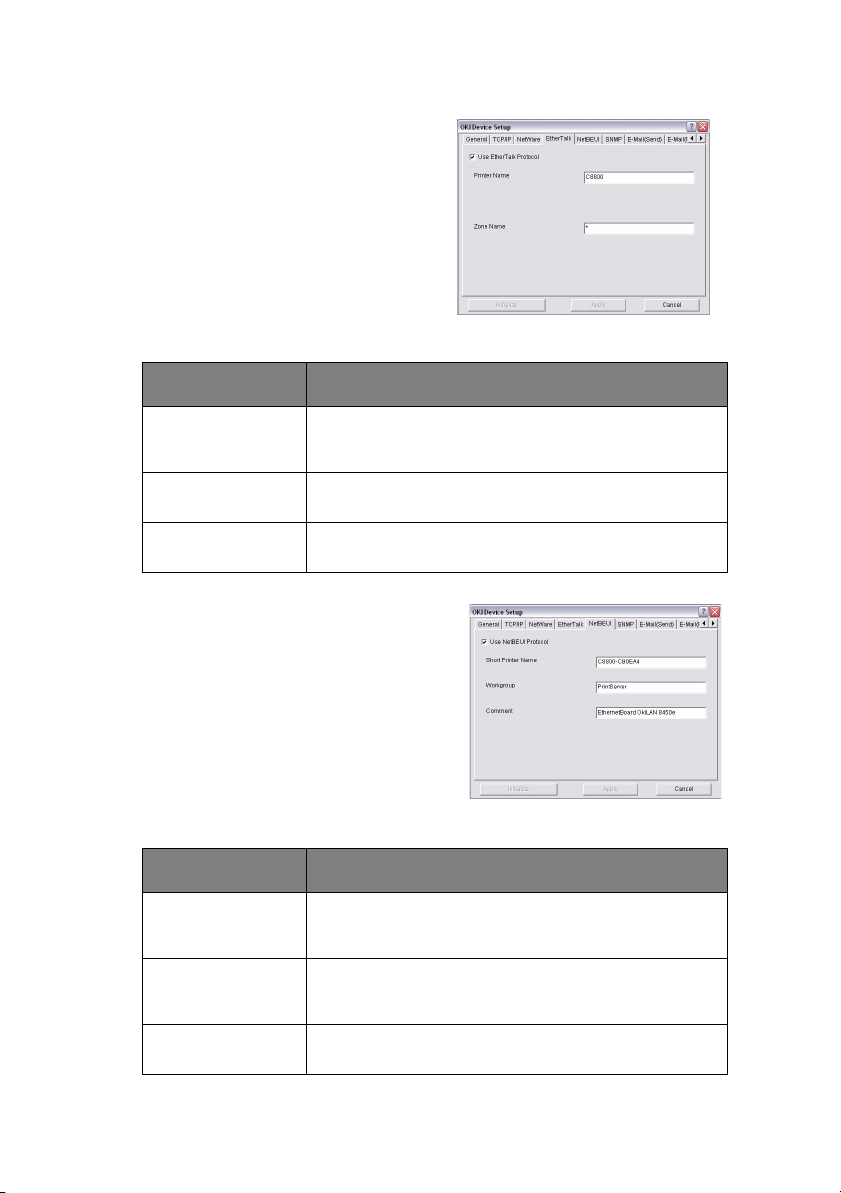
Guia EtherTalk
Permite configurar itens
relacionados ao protocolo
EtherTalk.
ITEM EXPLICAÇÃO
Use EtherTalk
Protocol (Usar
protocolo EtherTalk)
Printer Name (Nome
da impressora)
Zone Name (Nome
da zona)
Configura o protocolo EtherTalk como ativado/desativado.
Configura o nome-objeto EtherTalk da impressora.
Configura o nome da zona à qual a impressora pertence.
Guia NetBEUI
Permite configurar itens
relacionados ao protocolo
NetBEUI.
ITEM EXPLICAÇÃO
Use NetBEUI Protocol
(Usar protocolo
NetBEUI)
Short Printer Name
(Nome abreviado da
impressora)
Configura o protocolo NetBEUI como ativado/desativado.
Configura um nome para a impressora.
Workgroup (Grupo de
trabalho)
Configura um nome de grupo de trabalho ao qual a
impressora pertence.
Configuração da rede > 18
Page 19
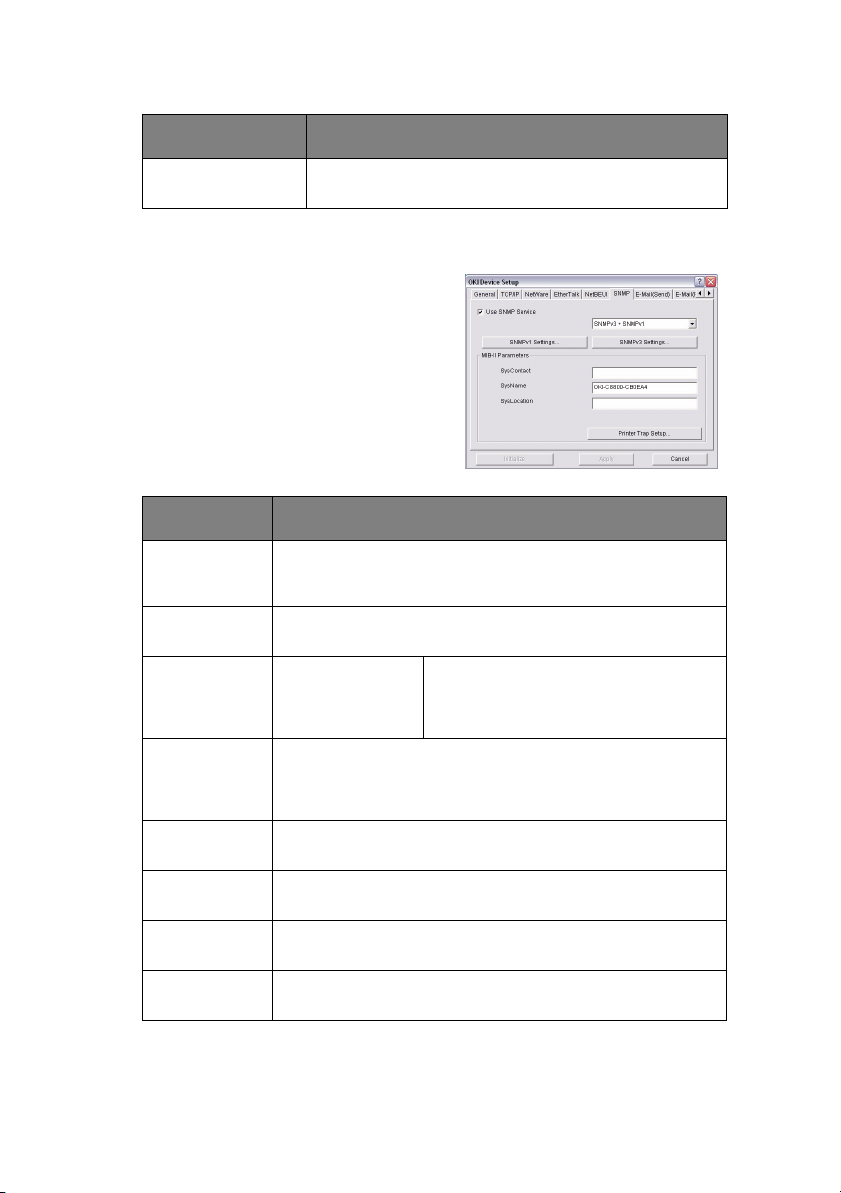
ITEM EXPLICAÇÃO
Comment
(Comentário)
Configura os comentários para o servidor (opcional).
Guia SNMP
Permite configurar itens
relacionados ao protocolo SNMP.
ITEM EXPLICAÇÃO
Use SNMP
Service (Usar
serviço SNMP)
SNMPV1+V3 Selecione na caixa suspensa qual das opções devem ser
SNMPv1
Settings
(Configurações
SNMPv1)
SNMPv3
Settings
(Configurações
SNMPv3)
SysContact Configura o nome da pessoa responsável pelo sistema
SysName Configura o nome do sistema (nome do modelo da
HABILITA ou DESABILITA o protocolo SNMP.
usadas (ou ambas).
Comunidade SNMP
de leitura e
gravação.
Permite que a configuração da autorização e privacidade
(criptografia) seja feita.
(administrador da impressora).
impressora).
Permite que essas senhas sejam
alteradas.
SysLocation Configura a localização do sistema (o local onde a impressora
Default TTL (TTL
padrão)
está instalada).
Configura o valor TTL (Time To Live).
Configuração da rede > 19
Page 20
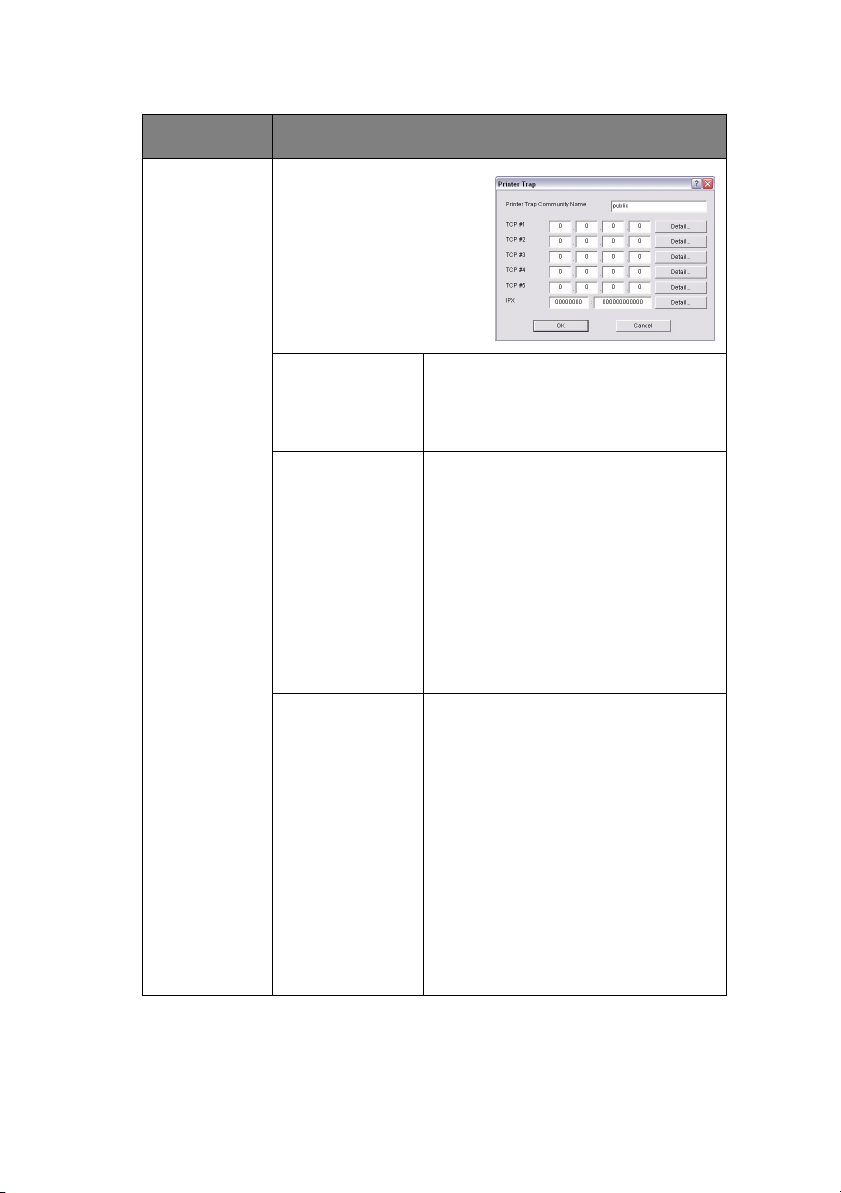
ITEM EXPLICAÇÃO
Printer Trap
Setup…
(Configurar trap
da impressora…)
A caixa de diálogo a seguir
é exibida quando este botão
é clicado:
Os itens descritos a seguir
podem ser configurados na
caixa de diálogo:
Printer Trap
Community Name
(Nome da
comunidade do
trap da impressora)
TCP#1–5 Configura os endereços IP aos quais o
IPX Configura o endereço do nó e o endereço
Este nome de comunidade é atribuído a
traps de status da impressora saintes,
como fora de linha, sem papel, etc.
pacote do trap será enviado. É possível
configurar até cinco endereços IP, com as
seguintes informações:
Printer Reboot (Reinicialização da
impressora)
Receive Illegal (Dados ilegais recebidos)
On-Line
Off-Line
Paper Out (Sem papel)
Paper Jam (Atolamento de papel)
Cover Open (Tampa aberta)
Printer Error (Erro de impressora)
(qualquer erro)
da rede para o qual o pacote de trap será
enviado.
A caixa de diálogo a seguir é exibida
quando este botão é clicado:
Os itens descritos a seguir podem ser
configurados na caixa de diálogo:
Printer Reboot (Reinicialização da
impressora)
Receive Illegal (Dados ilegais recebidos)
On-Line
Off-Line
Paper Out (Sem papel)
Paper Jam (Atolamento de papel)
Cover Open (Tampa aberta)
Printer Error (Erro de impressora)
(qualquer erro)
Configuração da rede > 20
Page 21
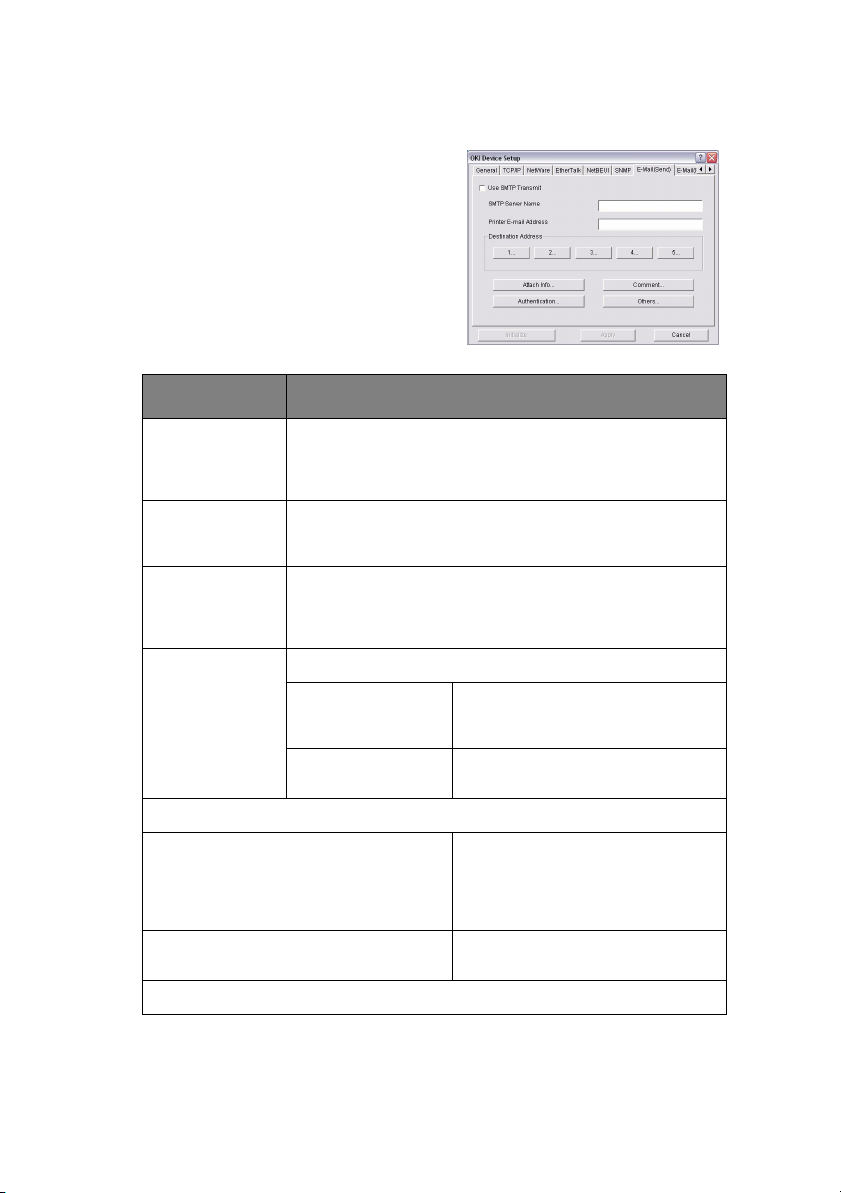
Guia E-mail (Send) (Enviar)
Permite configurar itens
relacionados ao protocolo SMTP.
ITEM EXPLICAÇÃO
Use SMTP
Transmit (Usar
transmissão
SMTP)
SMTP Server
Name (Nome do
servidor SMTP)
Printer E-Mail
Address (Endereço
de e-mail da
impressora)
Destination
Address 1 – 5
(Endereço de
destino 1 – 5)
Check Time (Intervalo para verificação) Usado para configurar o intervalo no
Period mode (Modo Período) Ativa/desativa os eventos
Marque esta opção para habilitar o protocolo SMTP.
Digite o nome do servidor SMTP.
Digite o endereço de e-mail da impressora.
Configura os seguintes parâmetros:
Destination Address
(Endereço de
destino)
Notify Mode (Modo de
notificação)
Quando PERÍODO é selecionado:
Quando EVENT (Evento) é selecionado:
Configura o endereço de e-mail ao
qual o e-mail deve ser enviado.
Seleciona PERIOD (Período) ou
EVENT (Evento).
qual os eventos selecionados são
verificados. Um e-mail será enviado
no intervalo específico para cada
evento selecionado.
relacionados.
Configuração da rede > 21
Page 22
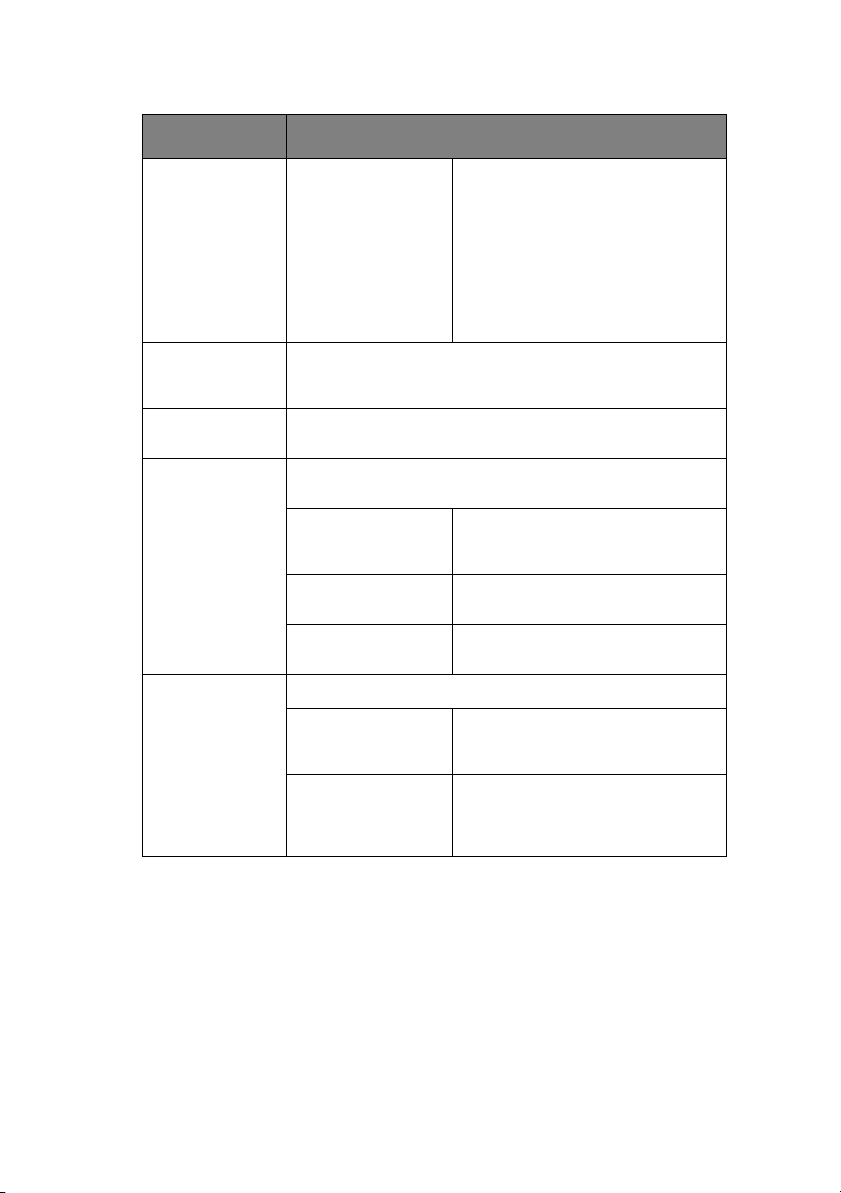
ITEM EXPLICAÇÃO
Attach Info…
(Anexar
informação…)
Comment…
(Comentário…)
Authentication…
(Autenticação…)
Others…
(Outros…)
Event Mode (Modo
Evento)
Permite a seleção da informação a ser incluída no e-mail.
Configuração de quatro linhas de texto a serem incluídas no
e-mail como comentários.
Usado para configurar as seguintes informações de
segurança:
Use SMTP
Authentication (Usar
autenticação SMTP)
User ID (Identificação
de usuário)
User Password
(Senha de usuário)
Configura os seguintes parâmetros:
SMTP Port Number
(Número da porta
SMTP)
Reply to address
(Endereço do campo
Reply to – Responder
para)
Selecione:
ENABLE (ON) [Habilitar (Ativar)],
DISABLE (OFF) [Desabilitar
(Desativar)] ou IMMEDIATE
(NOWAIT) (Imediato (Sem espera)]
para os eventos relacionados. Se a
opção ENABLE (ON) (Habilitar
(Ativar)] for selecionada, o intervalo
de verificação será configurável em
horas e intervalos de 15 minutos.
Marque esta opção para habilitar a
autenticação SMTP.
Configura a identificação do usuário
para autenticação.
Configura a senha do usuário para
autenticação.
Configura o número da porta SMTP
(o padrão é 25).
Configura o endereço de e-mail
utilizado no campo [Reply to]
(Responder para) no cabeçalho de email.
Configuração da rede > 22
Page 23
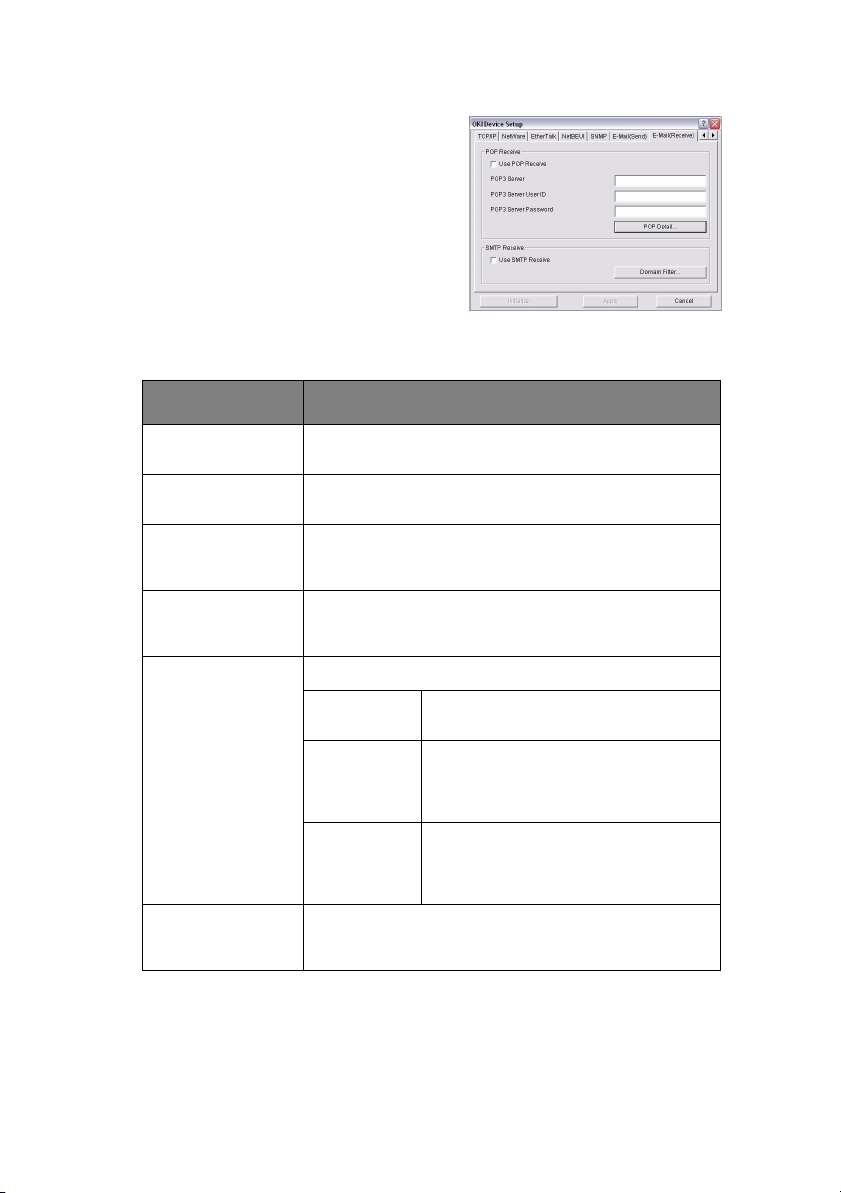
Guia E-mail (Receive) (Receber)
Algumas impressoras são
compatíveis com uma função
de recebimento de e-mail
(SMTP/POP3) que permite à
impressora imprimir arquivos
PDF e de texto anexados a
mensagens de e-mail. Se esta
guia não for exibida, isto
significa que a impressora
utilizada não é compatível com esta função.
ITEM COMENTÁRIOS
Use POP Receive
(Usar recepção POP)
POP3 Server
(Servidor POP3)
POP3 Server UserID
(ID de usuário do
servidor POP3)
POP3 Server
Password (Senha do
servidor POP3)
POP Detail… (Detalhe
POP…)
Use SMTP Receive
(Usar recepção
SMTP)
Ativa/desativa a recepção de e-mail via POP3.
Configura o endereço IP ou o nome host do servidor
POP3.
Configura a ID de usuário do servidor POP3.
Configura uma senha para o servidor POP3.
Configura os seguintes parâmetros:
Use APOP
(Usar APOP)
POP3 Port
Number
(Número da
porta POP3)
Mail Polling
Time (Tempo
de consulta
dos e-mails)
Ativa/desativa a recepção SMTP.
Selecione esta opção se quiser usar
APOP.
Configura o número da porta APOP (o
padrão é 110).
Configura o intervalo de recuperação de
e-mail(s) do servidor POP3. Valores
selecionáveis: OFF (Desativado), 1min,
5min (padrão), 10min, 30 min, 60 min.
Configuração da rede > 23
Page 24
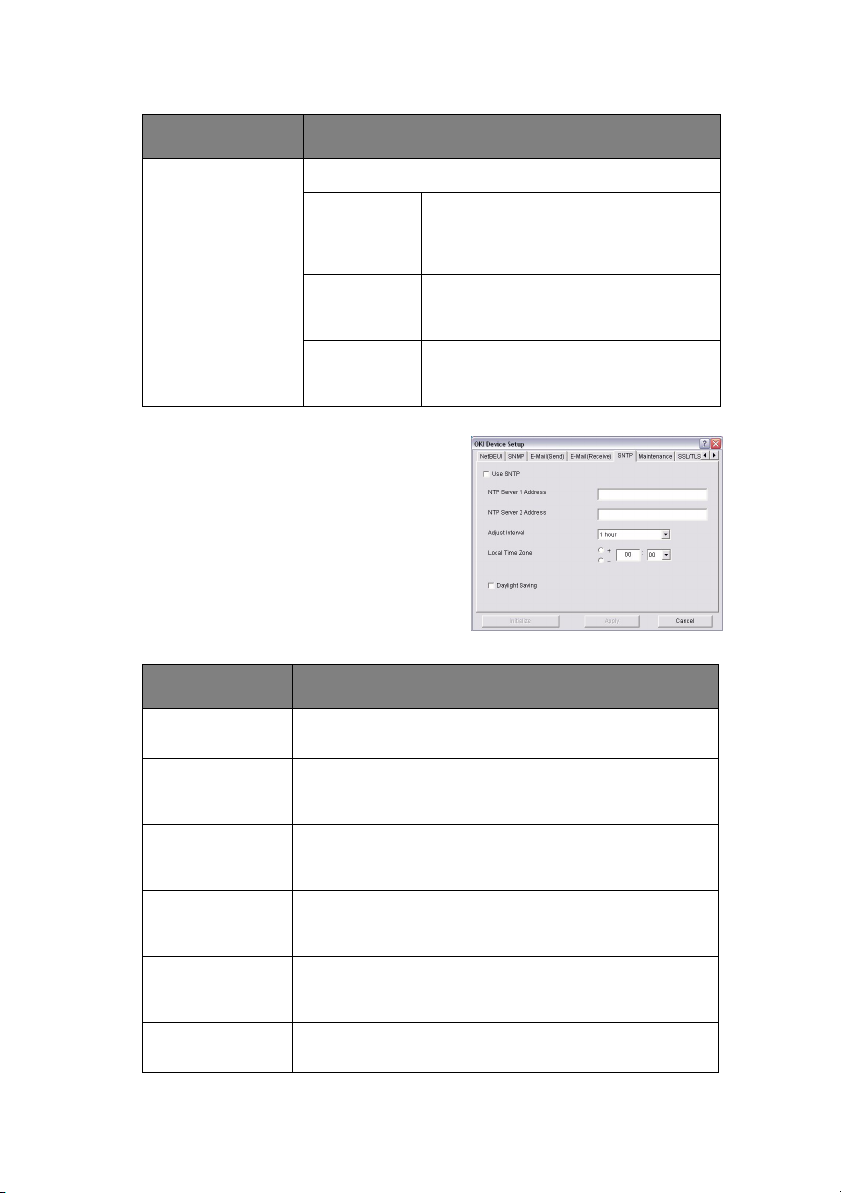
ITEM COMENTÁRIOS
Domain Filter…
(Filtro de domínio…)
Configura os seguintes parâmetros:
Use Domain
Filter (Usar
filtro de
domínio)
Filter Policy
(Política de
filtragem)
Domain Filter
(Filtro de
domínio)
Ativa/desativa o filtro de domínio.
Opções: ACCEPT (Aceitar) (padrão) ou
DENY (Negar).
Define até cinco filtros de domínio.
Guia SNTP
Nesta guia, é possível configurar
os itens relacionados ao protocolo
SNTP.
ITEM COMENTÁRIOS
Use SNTP (Usar
SNTP)
Ativa/desativa o protocolo SNTP (Simple Network Time
Protocol).
NTP Server 1
Address (Endereço
do servidor NTP 1)
NTP Server 2
Address (Endereço
do servidor NTP 2)
Adjust Interval
(Ajustar intervalo)
Local Time Zone
(Fuso horário local)
Daylight Saving
(Horário de verão)
Configura o endereço IP ou o nome host do servidor NTP 1.
Configura o endereço IP ou o nome host do servidor NTP 2.
Configura o intervalo para enviar solicitações de
atualização de tempo ao servidor. Opções: 1 hora
(padrão), 12 horas ou 24 horas.
Configura o fuso horário local de -12:00 a +13:00. O
intervalo de minutos é selecionável, sendo 00 (padrão),
15, 30 ou 45.
Quando esta opção é selecionada, uma hora é adicionada à
hora local.
Configuração da rede > 24
Page 25
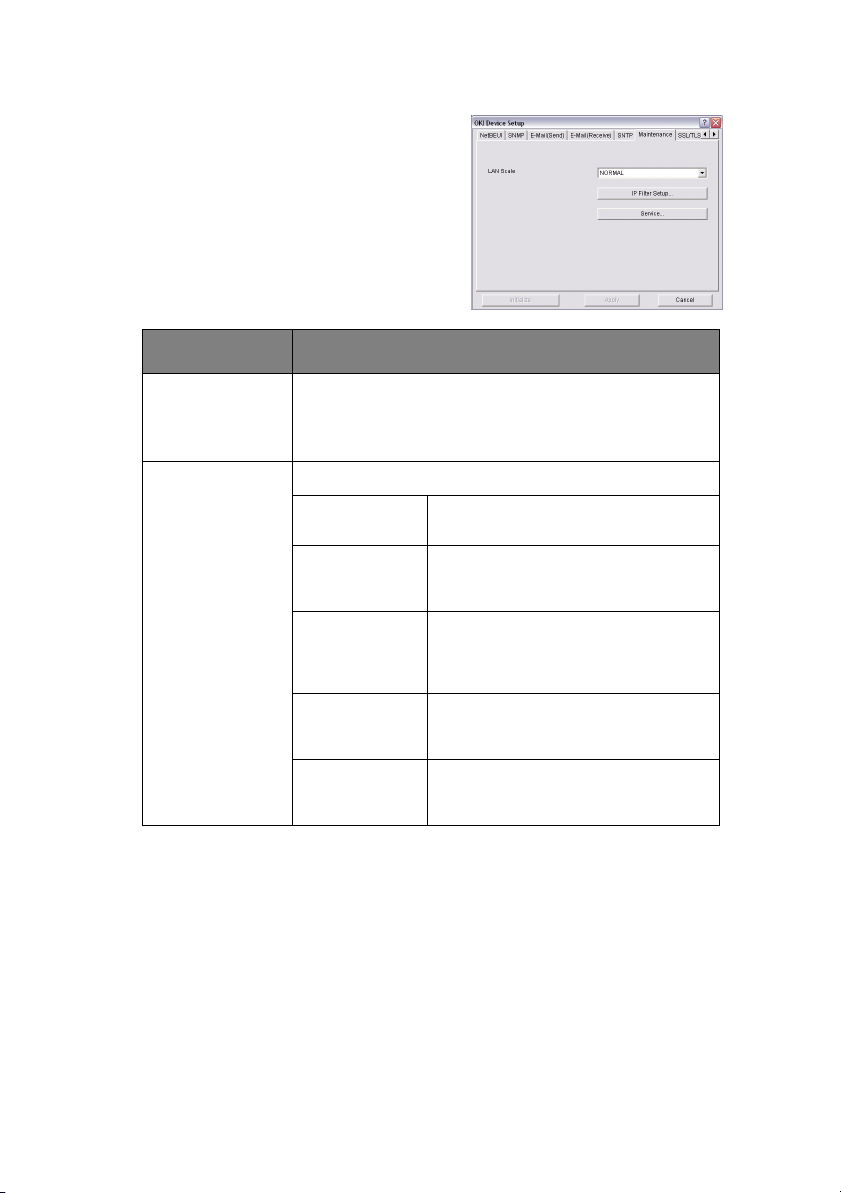
Guia Maintenance (Manutenção)
ITEM COMENTÁRIOS
LAN Scale (Escala
LAN)
IP Filter Setup…
(Configurar filtro
IP…)
Opções: NORMAL (padrão) ou SMALL (Pequena).
Nota: Para redes pequenas (sem roteamento), selecione a
configuração SMALL (Pequena). Para redes mais
complexas, selecione NORMAL.
Os itens descritos a seguir podem ser configurados:
Use IP Filter
(Usar filtro IP)
Admin IP address
(Endereço IP de
admin)
IP Address Range
(Faixa de
endereço IP)
Printing
(Impressão)
Configuration
(Configuração)
Ativa/desativa o filtro IP. A configuração
padrão é “desativada”.
Digite o endereço IP da impressora.
Permite configurar até 10 faixas de
endereços de filtro IP: [IP Filter Range
1] (Faixa de filtro IP 1) a [IIP Filter
Range 10] (Faixa de filtro IP 10).
Ativa/desativa a impressão da faixa de
endereços IP especificada. A
configuração padrão é “desativada”.
Ativa/desativa a alteração das faixas de
endereços IP. A configuração padrão é
“desativada”.
Configuração da rede > 25
Page 26
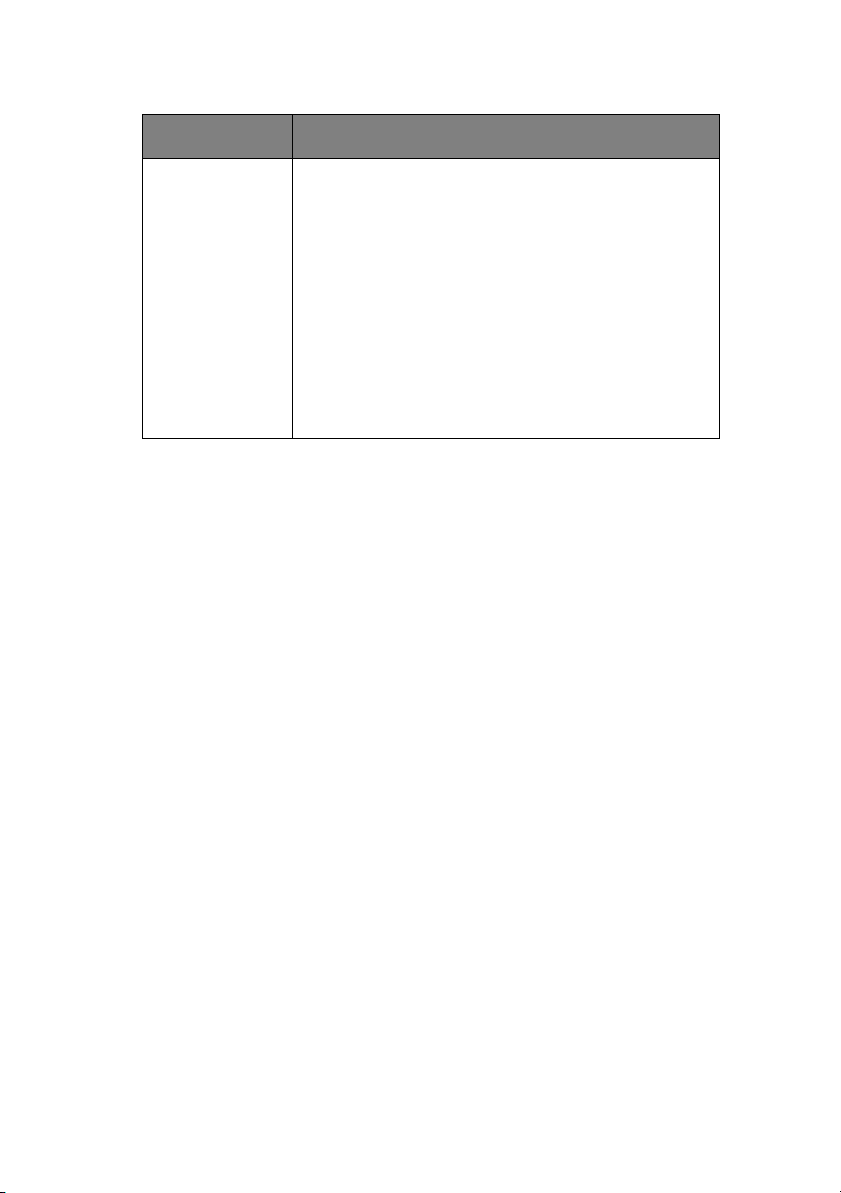
ITEM COMENTÁRIOS
Service…
(Serviço…)
Para selecionar os recursos descritos a seguir, basta clicar
em suas respectivas caixas de seleção.
TCP/IP Protocol (Protocolo TCP/IP)
NetBEUI Protocol (Protocolo NetBEUI)
NetWare Protocol (Protocolo NetWare)
EtherTalk Protocol (Protocolo EtherTalk)
FTP Service (Serviço FTP)
Use Telnet Service (Usar serviço Telnet)
Use Web Service (Usar serviço da Web)
Use SNMP Service (Usar serviço SNMP)
Use POP3 Protocol (Usar protocolo POP3)
Use SNTP (Usar SNTP)
Use IPP (Usar IPP)
Use SNMTP (Usar SNMTP)
Use encrypted communication for configuration data (Usar
comunicação criptografada para os dados de configuração)
Configuração da rede > 26
Page 27

Guia SSL/TLS
ITEM COMENTÁRIOS
Encryption
Strength
(Intensidade da
criptografia)
Configura a intensidade da criptografia:
Strong (Alta) = mais alta segurança, menor velocidade
Standard (Normal) = segurança média, velocidade média
Weak (Baixa) = mais baixa segurança, maior velocidade
Configuração da rede > 27
Page 28

ITEM COMENTÁRIOS
Self-signed
Certificate
(Certificado autoassinado)
Create Certificate…
(Criar certificado…)
Para criptografia IPP na rede interna de uma organização
(intranet).
Quando a opção Self-signed Certificate (Certificado autoassinado) é selecionada, os seguintes itens são
configurados:
Common Name
(Nome comum)
Organization
(Organização)
Organization Unit
(Unidade
organizacional)
Locality
(Localidade)
State/Province
(Estado/
Território)
Country/Region
(País/região)
Key Exchange
Method (Método
de troca de
chaves)
Key size
(Tamanho da
chave)
Term of Validity
(Período de
validade)
O endereço IP da impressora aparece
aqui.
Especifique o nome da organização.
Opcional. Permite especificar o nome de
uma subdivisão ou departamento.
Digite o nome da cidade onde a
organização está localizada.
Digite o estado ou o território onde a
organização está localizada.
Digite o país ou a região onde a
organização está localizada.
Opções: RSA (padrão) ou
Diffie-Hellman(DSS).
Opções: 512, 1024 (padrão) ou 2048
bits.
Especifique uma data de início e de fim
(mês/dia/ano) para a validade do
certificado.
Configuração da rede > 28
Page 29

ITEM COMENTÁRIOS
CA-signed
Certificate…
(Certificado
assinado por
agência de
certificação…)
Create Certificate…
(Criar certificado…)
Usado para criptografia para Web para proporcionar
segurança ao imprimir através da Internet. Requer um
serviço de certificação externo, que deve ser adquirido
separadamente.
Quando a opção CA-signed Certificate (Certificado
assinado por agência de certificação) é selecionada, os
seguintes itens são configurados:
Common Name
(Nome comum)
Organization
(Organização)
Organization Unit
(Unidade
organizacional)
Locality
(Localidade)
State/Province
(Estado/
Território)
Country/Region
(País/região)
Key Exchange
Method (Método
de troca de
chaves)
O endereço IP da impressora aparece
aqui.
Especifique o nome da organização.
Opcional. Permite especificar o nome de
uma subdivisão ou departamento.
Digite o nome da cidade onde a
organização está localizada.
Digite o estado ou o território onde a
organização está localizada.
Digite o país ou a região onde a
organização está localizada.
Opções: RSA (padrão) ou
Diffie-Hellman(DSS).
Key size
(Tamanho da
chave)
Configuração da rede > 29
Opções: 1024 (padrão) ou 2048 bits.
Page 30

Guia IEEE802.1X
ITEM COMENTÁRIOS
Use IEEE802.1X
(Usar IEEE802.1X)
EAP Type (Tipo de
EAP)
Use SSL/TLS
Certificate (Usar
certificado SSL/
TLS)
Authenticate server
(Autenticar o
servidor)
Certificate
(Certificado)
Enable (Ativar)/Disable (Desativar).
Os seguintes protocolos de autenticação extensíveis
podem ser configurados:
EAP-TLS Seleciona o protocolo de autenticação
PEAP Seleciona o protocolo de autenticação
EAP User
(Usuário EAP)
Habilita a certificação SSL/TLS.
Habilita a autenticação do servidor.
Client certificate
(Certificado de
cliente)
CA certificate
(Certificado CA)
extensível – TLS.
extensível protegido – (inclui senha).
Digite o nome do usuário EAP.
Arquivo: (pode ser especificado pelo
usuário).
Senha: (pode ser especificada pelo
usuário).
Opções para importar, excluir, exibir.
Arquivo: (pode ser especificado pelo
usuário).
Senha: (pode ser especificada pelo
usuário).
Opções para importar, excluir, exibir.
Configuração da rede > 30
Page 31

IP A
DDRESS SETUP
(C
ONFIGURAR ENDEREÇO
IP)
Se apenas TCP/IP for utilizado e a impressora não tiver sido
configurada ainda, pode ser que esta opção não seja exibida no
AdminManager. Esta função pode ser usada para configurar o
endereço IP da impressora.
1. Selecione IP Address Setup (Configurar endereço IP) no
menu Setup (Configurar).
2. Configure os parâmetros
Ethernet Address (Endereço
Ethernet) e IP Address
(Endereço IP) e, em seguida,
selecione OK.
> O endereço Ethernet (endereço MAC) é exibido durante o
procedimento de autodiagnóstico.
M
ENU OPTION
(O
PÇÃO
)
O item descrito a seguir pode ser selecionado no menu [Option]
(Opção):
ITEM EXPLICAÇÃO
Use TCP/IP
Protocol (Usar
protocolo TCP/
IP)
Use IPX/SPX
Protocol (Usar
protocolo IPX/
SPX)
Se este item for selecionado, o AdminManager usará o
protocolo TCP/IP para pesquisar/configurar as placas de
interface de rede.
Se este item for selecionado, o AdminManager usará o
protocolo IPX/SPX para pesquisar/configurar as placas de
interface de rede.
Configuração da rede > 31
Page 32

ITEM EXPLICAÇÃO
Environment
Setup
(Configurar
ambiente)
Guia TCP/IP
Configura os endereços de
broadcast utilizados para buscar
as impressoras usando o
protocolo TCP/IP. Se a opção Use
TCP/IP protocol (Usar
protocolo TCP/IP) não estiver
marcada, a busca não será
realizada usando TCP/IP.
Guia NetWare
Configura os endereços de rede
usados para buscar as impressoras
via protocolo NetWare. Se
existirem muitos servidores de
arquivos NetWare na rede,
especifique o endereço da rede à
qual a placa de rede pertence. Se a
opção Use NetWare protocol
(Usar protocolo NetWare) não
estiver marcada, a busca não será
executada usando o NetWare, mas se a opção Auto Search
(Busca automática) estiver selecionada, o AdminManager
buscará todas as redes que o AdminManager conseguir
detectar.
Guia SNMP
Obtain the printer name via SNMP
(Obter o nome da impressora via
SNMP) - Selecione
Digite um nome de comunidade.
Adicione e exclua.
Guia Time Out (Tempo limite de
espera)
Search Every (Buscar a cada):
Configura o tempo de espera por
uma resposta de uma placa de
rede em segundos.
Time Out (Tempo limite de
espera): Configura o tempo limite
de espera entre o AdminManager e
a placa de interface de rede em
segundos.
Retry (Tentar novamente): Configura quantas vezes a nova
tentativa será realizada entre o AdminManager e a placa de
interface de rede.
Configuração da rede > 32
Page 33

M
ENU HELP
No menu Help (Ajuda), a opção About (Sobre) está disponível,
bem como informações sobre revisões do AdminManager.
C
ONFIGURAÇÃO COM UM NAVEGADOR DA INTERNET
Se a impressora estiver conectada à rede usando TCP/IP, suas
configurações e as configurações do menu da impressora podem
ser feitas usando um navegador da Internet. Consulte os
manuais relevantes para obter detalhes sobre como lançar e usar
o navegador.
M
ICROSOFT INTERNET EXPLORER
1. Selecione Opções da Internet no menu Ferramentas.
2. Clique na guia Geral e clique em Configurações em
3. Selecione A cada visita à página em Verificar versões
N
OME DE USUÁRIO E SENHA PADRÃO
Para aplicar as alterações nas configurações usando um
navegador da Internet, o aplicativo solicitará um nome de
usuário e uma senha. O nome de usuário é root e a senha padrão
são os últimos seis caracteres do endereço Ethernet (MAC)
(todos os caracteres alfanuméricos devem estar em maiúsculas).
A senha do root pode ser alterada para permitir que o usuário
configure a impressora usando um navegador da Internet/
TELNET/AdminManager. Para alterar a senha do root, selecione
“Password Configuration” (Configuração da senha) na guia
Maintenance (Manutenção) e siga as instruções exibidas na tela.
(A
JUDA
)
Arquivos de Internet temporários.
mais atualizadas das páginas armazenadas.
A
JUSTE DAS CONFIGURAÇÕES DA IMPRESSORA
Os endereços de rede usados neste manual visam apenas servir
como exemplos. Os endereços de rede usados na instalação do
usuário devem ser gerados a partir de sua própria rede.
1. Configure o endereço IP, a máscara de subrede e o
gateway da placa de rede. Lance o navegador da Internet,
digite o endereço IP da interface da placa de rede em
Address (Location/Position) [Endereço (Local/
Configuração da rede > 33
Page 34

Posição)] e pressione a tecla Enter. A tela de status da
impressora será exibida.
2. Selecione uma guia e os itens a serem alterados no quadro
da esquerda. É necessário fazer o login como “root” para
poder configurar todos os itens. Os usuários sem
autorização “root” não podem configurar todos os itens.
3. Para garantir uma operação correta, siga o procedimento
abaixo para o navegador da Internet apropriado.
C
ONFIGURAÇÃO COM
TELNET
CUIDADO!
Certifique-se de usar um endereço IP válido para o
ambiente de rede. Usar um endereço IP incorreto
pode causar problemas graves na rede.
E
XEMPLO DE CONFIGURAÇÃO COM
O TELNET requer que o servidor de impressão tenha um endereço
IP válido configurado. Se a placa de interface de rede já tiver um
endereço IP configurado, ignore as etapas um a três abaixo.
NOTA:
O método dos comandos de configuração pode diferir
entre as estações de trabalho. Consulte o manual da
estação de trabalho.
TELNET
1. Use o comando PING para confirmar a conexão com a
placa de rede.
Exemplo
Para o endereço IP 172.168.20.127:
ping 172.168.20.127
Se não houver resposta, há um problema com a configuração
do endereço IP (o endereço IP já foi configurado
manualmente ou pelo servidor DHCP/RARP) ou com a rede.
Reinicialize as configurações da placa de interface de rede e
tente configurar um endereço IP temporário. Se o problema
continuar depois de reinicializar a placa de interface de rede,
consulte o administrador da rede.
Configuração da rede > 34
Page 35

2. Faça o login à placa de rede usando TELNET.
Exemplo
Para o endereço IP 172.168.20.127
telnet 172.168.20.127
Uma seqüência semelhante ao exemplo a seguir será
exibida:
Trying 172.168.20.127
Connected to 172.168.20.127
Escape character is ‘^]’.
EthernetBoard OkiLAN PRINTER".
login: root
‘root’ user needs password to login.
password:
User ‘root’ logged in.
No. MENU (level.1)
------------------------------------
1:Status / Information
2:Printer Config
3:Network Config
4:Security Config
5:Maintenance
99:Exit setup
Please select (1-99)?
3. Digite o número do item a ser alterado.
A janela de detalhes do item aparecerá.
4. Quando a configuração estiver concluída, selecione Exit
Setup (Sair da configuração) para salvar a mudança. Para
sair sem salvar a mudança, selecione Quit (Sair).
5. Desligue a impressora e ligue-a novamente.
NOTA:
A placa de rede continuará a usar as configurações
antes da transmissão até a impressora ser desligada e
ligada novamente.
Configuração da rede > 35
Page 36

C
ONFIGURAÇÃO COM
NOTA:
Nem todos os utilitários, recursos ou protocolos são
compatíveis com todos os produtos. Consulte o Manual
do Usuário e o website de suporte ao sistema para
obter as informações mais recentes.
SNMP
A impressora e a placa de rede podem ser gerenciadas através
de uma estação de gerenciamento SNMP normal. A placa de rede
é compatível com SNMPv1, MIB-II, Oki Data Private MIB e SNMP
V3. Para que a impressora seja gerenciada corretamente a partir
de uma estação de gerenciamento SNMP, o Oki Data Private MIB
precisa ser adicionado à estação de gerenciamento. Consulte a
documentação do gerenciador SNMP para obter informações
sobre como fazer isso.
NOTA:
O arquivo Oki Data Private MIB pode ser encontrado na
pasta MIB do CD-ROM do software da rede ou no
website de soluções de impressão Oki. Consulte o
arquivo leiame para obter mais informações.
O endereço trap da impressora pode ser configurado em cinco
lugares usando TCP/IP e em um lugar com IPX.
As configurações de trap da impressora podem ser feitas com
TELNET e um navegador da Internet.
U
TILITÁRIO DE GERENCIAMENTO
NOTA:
Nem todos os utilitários, recursos ou protocolos são
compatíveis com todos os produtos. Consulte o Manual
do Usuário e o website de suporte ao sistema para
obter as informações mais recentes.
— P
RINTSUPERVISION
O PrintSuperVision é um aplicativo baseado na Internet utilizado
para gerenciar dispositivos de impressão conectados a uma rede.
Consiste em duas partes:
> Um aplicativo da Internet baseado em servidor web da
Microsoft (Internet Information Server, IIS ou Personal
WEB Server, PWS) como interface.
Configuração da rede > 36
Page 37

> Um programa de monitoramento (PrintSuperVisor),
executado ininterruptamente, que coleta os dados e os
salva em um banco de dados para relatórios estatísticos e
envia alertas por e-mail com base nas configurações
salvas.
O PrintSuperVision requer que o ambiente .NET esteja instalado
no PC no qual é executado. Se necessário, o programa de
instalação fornecido o instalará.
Estas são as principais funções do PrintSuperVision:
> Manter a lista de dispositivos de impressão e organizá-los
em grupos lógicos.
> Detectar inicialmente e configurar as impressoras
conectadas à rede.
> Localizar visualmente as impressoras em mapas.
> Monitorar dispositivos e salvar os dados para a geração de
relatórios estatísticos.
> Enviar alertas de e-mail quando ocorrem eventos que
afetam a funcionalidade das impressoras.
> Criar relatórios estatísticos sobre o uso das impressoras.
> Registrar os dados de manutenção relacionados às
impressoras.
> Identificar os códigos de produto dos consumíveis para
uso com a impressora.
> Integrar-se com o suporte on-line pela Web da Oki Data
(EUA e Canadá).
> O PrintSuperVision consegue até mesmo controlar
impressoras em outra rede, desde que uma cópia do
PrintSuperVision esteja também em uso em tal rede.
R
EQUISITOS DO SISTEMA
O aplicativo PrintSuperVision principal pode ser instalado em
qualquer um dos sistemas Windows descritos a seguir.
Configuração da rede > 37
Page 38

SISTEMA
OPERACIONAL
SERVICE
PACK
IIS
1
MDAC E .NET
FRAMEWORK
Windows Server 2003
1. Web Edition
2. Standard Edition
3. Enterprise Edition
4. Datacenter Edition
Windows XP
Professional
Windows 2000
Professional
Windows 2000 Server /
Advanced Server /
Datacenter Server
Windows XP Home 1.0 Só funciona com o
Windows Vista Incompatível
1. Uma opção de servidor da Web embutido que não requer IIs é
fornecida.
1.0 IIS instalado como
2.0 Internet Service
IIS 6.0 incluído no
sistema
operacional.
1. IIS 6.0 instalado
por parâmetro
padrão
2, 3, 4. IIS 6.0
instalado
opcionalmente (no
CD)
opcional. Disponível
no CD do Windows
XP.
Instale o IIS antes
de instalar o .Net.
Framework.
Manager incluído
no sistema
operacional.
Disponível no CD
do Windows 2000.
Instale o IIS antes
de instalar o .Net.
Framework.
PSV Embedded
Web Server,
disponível no
pacote de
instalação do PSV.
.Net Framework
1.1 instalado como
parte do sistema
operacional.
MDAC e .Net
Framework
disponíveis para
download no site
da Microsoft.
MDAC 2.7 e .Net
Framework Versão
1.0.3705 incluídos
como parte da
instalação do PSV.
Configuração da rede > 38
Page 39

Navegadores compatíveis
O aplicativo PrintSuperVision pode ser acessado a partir da
maioria dos computadores com sistema operacional Windows,
Macintosh, Unix e Linux.
O PrintSuperVision funciona melhor quando usado com o Internet
Explorer. Quando usar o navegador Netscape, não selecione a
opção Images off (Desativar imagens), pois os hiperlinks
podem não funcionar corretamente. Algumas versões do
navegador Netscape não exibem os quadros corretamente e o
botão Back (Voltar) pode não funcionar direito.
Configuração da rede > 39
Page 40

Impressoras compatíveis
O PrintSuperVision fornece informações gerais de gerenciamento
para as impressoras conectadas à rede. No caso de impressoras
Oki, existem mais detalhes, relatórios e recursos disponíveis.
Apesar de as propriedades das impressoras serem exibidas no
PrintSuperVision, apenas algumas das configurações da
impressora podem ser alteradas. Para alterar qualquer outra
configuração da impressora, o PrintSuperVision fornece um
hiperlink para a página da Internet da impressora.
I
NSTALAÇÃO DO PRINTSUPERVISION
Esta seção descreve a instalação do PrintSuperVision a partir do
CD-ROM fornecido.
NOTA:
Alguns sistemas operacionais requerem privilégios de
administrador a fim de fazer mudanças.
1. Insira o CD-ROM do software na unidade de CD-ROM. O
utilitário de instalação será lançado automaticamente. Se
isso não acontecer, clique duas vezes em \setup.exe no
CD-ROM.
2. Selecione Internet Downloads (Downloads da Internet).
3. Selecione PrintSuperVision.
4. Quando a instalação terminar, a tela Setup complete
(Instalação concluída) será exibida. Clique em Finish
(Concluir).
5. Agora, é possível selecionar: Iniciar>Programas>
PrintSuperVision> PrintSuperVision ou clicar duas
vezes no ícone do PrintSuperVision na área de trabalho
para abrir o servidor PrintSuperVision.
6. Para lançar o cliente PrintSuperVision, acesse http://
endereço IP do servidor ou nome do host/
PrintSuperVision a partir do navegador da Internet. Se
alterar o número da porta, adicione o número da porta.
Exemplo: http://192.168.20.127/
PrintSuperVision:8080.
7. O PrintSuperVision conta com recursos de ajuda on-line.
Configuração da rede > 40
Page 41

D
ESINSTALAÇÃO
Para desinstalar o PrintSuperVision, selecione:
Iniciar>Programas>PrintSuperVision>Uninstall
PrintSuperVision, ou a partir do Painel de controle, selecione
Adicionar/remover programas, selecione PrintSuperVision
na janela do índice e clique em Adicionar/Remover. Quando a
desinstalação for concluída, feche a janela Adicionar/remover
programas.
Em alguns casos, um diretório vazio Okidata/
PrintSuperVision pode permanecer no computador. Exclua-o
manualmente.
U
TILITÁRIO DE IMPRESSÃO
NOTA:
Nem todos os utilitários, recursos ou protocolos são
compatíveis com todos os produtos. Consulte o Manual
do Usuário e o website de suporte ao sistema para
obter as informações mais recentes.
O utilitário OkiLPR permite imprimir dados em impressoras
conectadas à rede via TCP/IP.
O utilitário é para as impressoras Oki compatíveis com TCP/IP e
redireciona os dados de impressão à porta lpr do endereço IP
especificado.
É um método alternativo para conexão de impressoras, em vez
de usar a porta Microsoft TCP/IP.
— OKI LPR
R
EQUISITOS DO SISTEMA
Sistemas operacionais compatíveis com TCP/IP e impressoras
Oki compatíveis com TCP/IP.
P
ARA INSTALAR O UTILITÁRIO OKI
NOTA:
Alguns sistemas operacionais requerem privilégios de
administrador a fim de fazer mudanças.
Configuração da rede > 41
LPR
Page 42

1. Configure o driver da impressora designando o destino de
saída para Local Printer (LPT1:) [(Impressora local
(LPT1:)]. Para obter informações sobre como configurar o
driver da impressora, consulte o manual do usuário da
impressora.
2. Insira o CD-ROM do software na unidade de CD-ROM. O
utilitário de instalação será lançado automaticamente. Se
isso não acontecer, clique duas vezes em setup.exe no
CD-ROM
3. Selecione Optional Utilities (Utilitários opcionais).
4. Selecione Install Direct Network Printing Utility
(LPR) [(Instalar utilitário de impressão direta em rede
(LPR)].
5. Siga as instruções exibidas na tela.
6. Clique em Next (Avançar) quando a tela Welcome
(Boas-vindas) for exibida.
7. Confirme a Destination Folder (Pasta de destino) e a
Spool Folder (Pasta de armazenamento) e clique em
Next (Avançar).
8. Marque a opção Register in Startup (Registrar na
inicialização) se desejar a inicialização automática quando
o Windows for lançado. Marque a opção Launch as
minimized (Lançar minimizado) se desejar a inicialização
em estado de ícone e clique em Next (Avançar).
9. Confirme o nome da pasta do programa e clique em Next
(Avançar). A instalação começará.
10. Quando a instalação terminar, a tela Setup complete
(Instalação concluída) será exibida. Marque a opção Yes,
I want to launch Oki LPR Utility now (Sim, quero
iniciar o utilitário Oki LPR agora) e clique em Finish
(Concluir). Marque Yes, I want to view the ReadMe
File (Sim, quero ler o arquivo LeiaMe) se quiser ler o
arquivo Readme (Leiame). O utilitário OkiLPR começará.
11. Pode ser que o utilitário pergunte se é permitido mudar as
permissões de gravação do diretório de armazenamento.
Clique em Yes (Sim) para permitir que o utilitário seja
instalado corretamente.
Configuração da rede > 42
Page 43

12. Selecione Add printer (Adicionar impressora) no menu
Remote Print (Impressão remota).
13. Clique em Discover… (Detectar) para procurar pelo
endereço IP de uma impressora adequada na rede.
14. Destaque a impressora que usará e clique em OK.
15. Se a impressora não for detectada, clique em Cancel
(Cancelar) e digite o endereço IP diretamente em IP
Address: (Endereço IP:).
16. Digite um endereço IP em IP Address (Endereço IP) e
clique em OK. Uma impressora será adicionada à janela
principal.
Consulte a Ajuda on-line para obter informações sobre como usar
o utilitário.
Configuração da rede > 43
Page 44

D
ESINSTALAÇÃO
1. Feche o utilitário OkiLPR.
2. Selecione Iniciar>Programas>Okidata>OkiLPR
Utility>Uninstall OkiLPR Utility.
No Windows XP, isso pode ser encontrado em
Iniciar>Todos os programas.
3. Clique em Yes (Sim) quando a caixa de diálogo Confirm
File Deletion (Confirmar exclusão de arquivo) for
exibida. A exclusão do utilitário OkiLPR começará.
4. Quando a exclusão terminar, a tela Unistall Complete
(Desinstalação concluída) será exibida. Clique em OK.
Se existir na pasta um arquivo que foi adicionado depois da
instalação para instalar o utilitário OkiLPR ou a pasta de
armazenagem (spool), não será possível excluir a pasta. Exclua
todos os arquivos indesejáveis antes de executar o comando
Uninstall OkiLPR Utility (Desinstalar utilitário Oki LPR).
Configuração da rede > 44
Page 45

M
ICROSOFT
V
ISÃO GERAL
Este capítulo apresenta recomendações sobre como imprimir
através da rede a partir de várias plataformas Microsoft
Windows. Existem muitas maneiras de imprimir a partir do
Windows e a configuração exata variará conforme o ambiente.
Existem também várias versões do Windows, que podem ser
configuradas como cliente, servidor ou ambos.
Apesar de existirem muitas variações do Windows, os princípios
da impressão em rede são os mesmos. A Microsoft fornece ajuda
eletrônica com todos os seus sistemas operacionais e este é um
bom ponto de referência para obter detalhes exatos de cada
opção de configuração no Windows.
I
NSTALAÇÃO DE UMA IMPRESSORA DE REDE
Há duas maneiras de instalar uma impressora de rede:
> Instalação automática usando o programa de
> Instalação pelo usuário usando o Assistente para
W
INDOWS
NOTA:
Nem todos os utilitários, recursos ou protocolos são
compatíveis com todos os sistemas operacionais. Consulte o
Manual do Usuário e o website de suporte ao sistema para
obter as informações mais recentes.
instalação de driver da Oki
adicionar impressora
U
SANDO O PROGRAMA DE INSTALAÇÃO DE DRIVER DA OKI
O programa de instalação de driver da Oki busca impressoras
compatíveis na rede e, em seguida, instala e configura
automaticamente os drivers das impressoras com as
configurações de portas corretas.
Usando o programa de instalação de driver da Oki, é possível
instalar os seguintes tipos de impressoras conectadas:
1. Impressoras locais conectadas
> Porta USB
Microsoft Windows > 45
Page 46

> Porta paralela
2. Impressoras de rede
> Impressoras conectadas diretamente (ponto a ponto)
através de TCP/IP
O TCP/IP padrão da Microsoft é instalado e configurado
para usar a Porta 9100 com o endereço IP da impressora.
> Impressoras não conectadas diretamente, mas
compartilhadas através de um PC (cliente-servidor)
Por que usar o programa de instalação de driver da Oki?
> Detecta automaticamente as impressoras na rede
(TCP/IP)
> Instala o driver e atribui corretamente o endereço da
porta e IP apropriado
> Permite a fácil configuração e compartilhamento da
impressora com outros usuários da rede
> Configura automaticamente o driver da impressora com
as opções de hardware apropriadas, como unidade de
disco rígido, unidade duplex (mediante software de
extensão de rede Oki - Oki Network Extension)
U
SANDO O ASSISTENTE PARA ADICIONAR IMPRESSORA
Resumo do método:
A tabela a seguir mostra as diversas maneiras de estabelecer a
conexão com a impressora (tipos de portas).
WINDOWS
2000
Windows Rally NÃO NÃO SIM
TCP/IP padrão
Windows
Oki LPR SIM SIM NÃO
IPP SIM SIM SIM
NetBEUI SIM SIM NÃO
Microsoft Windows > 46
SIM SIM SIM
WINDOWS XPWINDOWS
VISTA
Page 47

Sobre os diferentes métodos
Windows Rally
O Windows Rally é um utilitário tipo "plug and play" que permite
aos usuários detectar e configurar dispositivos de rede
facilmente.
Porta TCP/IP padrão Windows
A porta TCP/IP padrão simplifica a conexão a impressoras
remotas usando o protocolo TCP/IP. Um computador que atua
como servidor de impressão deve executar o protocolo TCP/IP
para imprimir.
Pode ser configurada para usar LPR ou RAW (por ex.: Port9100).
OkiLPR
Usado para conectar a impressora através de TCP/IP, usando
uma porta LPR.
O OkiLPR também inclui ferramentas úteis que permitem baixar
arquivos PS e PRN diretamente na impressora, e redirecionar
automaticamente os trabalhos para outras impressoras na rede.
IPP
O IPP (Protocolo de Impressão via Internet), define um protocolo
padrão para imprimir, bem como controlar os trabalhos de
impressão, o tamanho da mídia, a resolução e parâmetros
semelhantes.
NetBEUI
O NetBEUI (NetBios Extended User Interface) é um protocolo que
foi concebido para ser usado em grupos de trabalho pequenos ou
LANs. No Windows, o NetBEUI é utilizado para compartilhar
arquivos e impressoras entre computadores. Proporciona um
método simples de imprimir, mas tem limitações e não é tão
robusto como o TCP/IP ou o IPX. Geralmente é utilizado em redes
comerciais pequenas ou domésticas.
Microsoft Windows > 47
Page 48

C
ONFIGURAÇÃO DO ENDEREÇO
IP DA
IMPRESSORA DE REDE
Use o utilitário padrão de configuração para configurar o
endereço IP, a máscara de subrede e o gateway.
NOTAS:
Não é necessário usar esse método de configuração para
impressoras conectadas a uma rede que use DCHP.
Algumas etapas descritas podem não ser exibidas,
dependendo dos protocolos de rede instalados.
1. Conecte a impressora à rede e ligue-a.
2. Insira o CD-ROM do software na unidade de CD-ROM. O
utilitário de instalação será lançado automaticamente. Se
isso não acontecer, clique duas vezes em \setup.exe (no
diretório raiz) no CD-ROM.
3. Selecione o idioma
apropriado e siga as
instruções exibidas
na tela.
4. Aceite o Contrato de
Licença do
Software.
5. Selecione Optional
Utilities (Utilitários
opcionais).
6. Em seguida, selecione Install Admin Manager.
7. Selecione Oki
Device Quick Setup
(Configuração rápida
de dispositivo Oki) e
siga as instruções
exibidas na tela.
8. Selecione a placa de
rede apropriada
usando o endereço
Ethernet para
identificá-la e clique
em Next (Avançar).
8
Microsoft Windows > 48
Page 49

O endereço Ethernet da impressora pode ser encontrado
na impressão do autodiagnóstico, que pode ser impresso
pressionando-se o botão no painel da placa de rede por
três segundos e soltando-o a seguir.
Microsoft Windows > 49
Page 50

Usando o protocolo TCP/IP
Se usar lpr em UNIX e outros ambientes TCP/IP, selecione
Yes (Sim). Para usar em um ambiente TCP/IP, é
necessário atribuir um endereço IP à placa Ethernet.
Se a opção Yes (Sim) tiver sido selecionada e TCP/IP for o
único protocolo em execução e o endereço IP ainda não
tiver sido atribuído, é possível obter um endereço IP
automaticamente ou atribuir um endereço IP.
Quando a opção Obtain an IP address automatically
(Obter um endereço IP automaticamente) é selecionada, o
endereço IP do dispositivo será atribuído automaticamente
pelo servidor DHCP. Em um ambiente sem um servidor
DHCP, atribua o endereço IP manualmente.
Para atribuir um endereço IP manualmente, é preciso
especificar:
> Um endereço IP
> Máscara de subrede
> Endereço do gateway
9. Clique em Next (Avançar).
Usando o protocolo Bonjour
O Bonjour é o protocolo preferido para imprimir dados a
partir de um ambiente Macintosh.
Usando o protocolo NetBEUI
Usar o NetBEUI facilita o gerenciamento do produto Oki e
a impressão no ambiente de rede do Windows.
10. Quando as configurações estiverem corretas, clique em
Execute (Executar). As novas configurações serão
transmitidas à placa de rede, mas ela continuará a
funcionar com as configurações anteriores à transmissão.
11. Clique em Finish (Concluir) para validar as novas
configurações.
12. Desligue a impressora por 15 segundos e ligue-a
novamente.
Agora que o Windows e a impressora foram configurados para
usar TCP/IP, a próxima etapa é configurar o Windows para
imprimir na impressora de rede.
Microsoft Windows > 50
Page 51

P
ROTOCOLO NET
C
ONFIGURAÇÕES DA IMPRESSORA DE REDE
BEUI
Existem dois itens configuráveis no NetBEUI na impressora. Eles
podem ser configurados usando o utilitário de configuração
padrão descrito em “Device setup (Configurar dispositivo)” na
página 13.
NOME DO
COMPUTADOR
Workgroup (Grupo de
trabalho)
Comment (Comentário) Descrição definível pelo usuário
1. Apesar de o nome do grupo de trabalho poder ser alterado,
recomendamos que seja mantido como PrintServer.
NOME ATRIBUÍDO À IMPRESSORA
PrintServer
1
Apesar de existirem algumas diferenças nas opções de
configuração entre as diversas plataformas do Windows, o
procedimento para imprimir usando NetBEUI é o mesmo.
Certifique-se de que o protocolo NetBEUI tenha sido instalado no
Windows. Para confirmar isto, verifique as configurações de rede.
Se o NetBEUI não tiver sido instalado, consulte a seção abaixo.
Pode ser que seja necessário usar o CD-ROM de instalação do
Windows, e deve-se seguir as instruções exibidas na tela.
W
INDOWS
XP
Apesar de ser possível instalar o protocolo NetBEUI no Windows XP,
o programa pode não oferecer compatibilidade com o protocolo.
Será possível usar o NetBEUI em conexões LAN, mas não será
possível usá-lo em conexões de serviço de acesso remoto.
1. No menu Iniciar, selecione Configurações e, em
seguida, Painel de controle.
2. Clique duas vezes em Conexões de rede.
3. Clique com o botão direito do mouse no adaptador ao qual
deseja adicionar o protocolo NetBEUI e, em seguida,
clique em Propriedades.
4. Na guia Geral, selecione Instalar.
Microsoft Windows > 51
Page 52

5. Selecione Protocolo e, em seguida, Adicionar.
6. Selecione Com disco e insira o CD-ROM do Windows XP,
abra a pasta Valueadd\msft\net\netbeui, selecione o
arquivo Netnbf.inf e, em seguida, clique em Abrir.
A impressora estará agora configurada e o NetBEUI foi instalado.
O Windows pode ser configurado para imprimir através da rede.
W
INDOWS VISTA
O Windows Vista não oferece compatibilidade com NetBEUI.
C
ONFIGURAÇÃO DO DRIVER DA IMPRESSORA
No exemplo descrito a seguir, a impressora foi configurada da
seguinte maneira:
Nome do
computador:
Grupo de trabalho: PrintServer
Comentário: Placa Ethernet 8100e
1. Configure o driver da impressora como a impressora local
padrão.
2. No menu Iniciar, selecione Configurações e, em
seguida, Impressoras.
3. Selecione o driver de impressora relevante e, em seguida,
clique em Propriedades.
4. Clique na guia Detalhes no driver da impressora.
5. Selecione Adicionar porta.
6. Selecione Rede e clique em Procurar.
7. Clique duas vezes em Toda a rede, PrintServer e
OL07DB85.
8. Selecione Prn1 e clique em OK.
9. Certifique-se de que a opção Rede esteja selecionada e
clique em OK.
10. Selecione Aplicar e OK para fechar a caixa de diálogo
Propriedades.
OL07DB85
Microsoft Windows > 52
Page 53

A impressão pode ser realizada usando o aplicativo.
> A função de localizador mestre gerencia as informações
da máquina a partir do mesmo grupo de trabalho, e
responde a pedidos de resumos de outros grupos de
trabalho.
> A função de localizador mestre só funciona se o nome do
grupo de trabalho for PrintServer.
> A função de localizador mestre só consegue gerenciar esta
placa de rede. Se o nome PrintServer for colocado em
outro grupo de trabalho, a placa de rede não conseguirá
encontrá-lo na rede.
> Um máximo de oito redes podem ser gerenciadas pela
função de localizador mestre.
> Não será possível imprimir e uma mensagem de erro
aparecerá quando os trabalhos de impressão de outros
usuários (incluindo outros protocolos) estiverem sendo
impressos.
Microsoft Windows > 53
Page 54

A
PPLE
M
ACINTOSH
V
ISÃO GERAL
Esta seção destina-se a administradores e deve ser lida junto
com o manual MacOS relevante.
Para obter os melhores resultados possíveis da impressora,
instale o arquivo PostScript Printer Description (PPD) fornecido
com a impressora e use-o para personalizar o driver Apple
PostScript incorporado no OS X. Alguns recursos fornecidos pelo
arquivo PPD:
> Tipos de papéis compatíveis
> Bandejas para papel
> Resolução da impressora
> Correlação de cores da impressora
NOTA:
O arquivo PPD deve ser instalado usando o programa de
instalação de drivers da Oki para garantir que todos os
arquivos sejam copiados.
I
NSTALAÇÃO DE UMA IMPRESSORA DE REDE
1. Se a impressora ainda não tiver um endereço IP, use o
utilitário de instalação de impressora para atribuir um
endereço IP. Consulte “Interface do utilitário de instalação
de impressora” na página 57.
Para fazer isso, será necessário saber o endereço MAC da
impressora. Ele pode ser obtido na cópia impressa do
resumo da rede do servidor de impressão. Consulte “Teste
de autodiagnóstico” na página 7.
2. Instale o software do driver da impressora. Este processo
copia os arquivos do driver para o local correto no sistema
Mac OS X.
3. Estabeleça uma conexão com a impressora por USB, TCP/
IP, Rendezvous ou AppleTalk. Consulte “Conexão à
impressora” na página 67.
Apple Macintosh > 54
Page 55

4. Se necessário, ative os componentes opcionais da
impressora, como uma unidade duplex ou um disco rígido.
Consulte “Configuração de componentes opcionais da
impressora” na página 72.
U
TILITÁRIO DE INSTALAÇÃO DE IMPRESSORA PARA MAC
O utilitário de instalação de impressora baseado na plataforma
MacOS é um poderoso utilitário utilizado para configurar todas as
funções do servidor de impressão por meio de uma interface de
usuário gráfica
U
TILITÁRIO DE INSTALAÇÃO DE IMPRESSORA MAC
1. Coloque o CD de instalação do software na unidade de
CDROM.
2. Abra a pasta Printer Setup Utility (Utilitário de instalação
de impressora) e clique duas vezes no arquivo Installer.
OS
Apple Macintosh > 55
Page 56

3. Selecione o diretório de destino e clique em Next
(Avançar).
4. Certifique-se de que a opção Yes (Sim) esteja
selecionada para ativar o utilitário e clique em Finish
(Concluir).
Apple Macintosh > 56
Page 57

I
NTERFACE DO UTILITÁRIO DE INSTALAÇÃO DE IMPRESSORA
O utilitário de instalação de impressora detecta automaticamente
placas de rede compatíveis com a Oki.
1. Selecione a placa de interface de rede da impressora
correta e selecione Setup menu > Oki Device Setup
(Menu de instalação > Instalação de dispositivo Oki).
2. Digite a senha de administrador na caixa de texto.
NOTA
A senha padrão do administrador é composta dos últimos seis
dígitos do endereço MAC, menos as pontuações. Por exemplo,
para um endereço MAC (Ethernet) 00:80:87:A4:55:79, a
senha seria A45579.
3. Selecione a guia TCP/IP e atribua o endereço IP da
impressora.
Apple Macintosh > 57
Page 58

4. Clique em Apply (Aplicar).
Apple Macintosh > 58
Page 59

M
ENU OPTIONS (OPÇÕES
Discover Printers (Detectar impressoras)
Localiza e exibe todas as impressoras na rede com uma
placa de rede compatível com a Oki instalada.
Printer status monitor (Monitor de estado da impressora)
Exibe o estado atual da impressora.
Printer NIC card summary (Resumo da placa de interface de rede da impressora)
Exibe os detalhes do resumo da placa de rede.
Change settings (Alterar configurações)
Use esta opção para configurar os parâmetros da placa de
rede (requer senha de administrador).
Guia General (Geral)
)
A guia General (Geral) permite a alteração da senha do
administrador.
1. Clique em Change (Alterar).
Apple Macintosh > 59
Page 60

2. Digite o valor atual e, em seguida, digite o novo valor e
digite-o novamente em Confirm… (Confirmar).
NOTA:
A senha padrão do administrador é composta dos últimos seis
dígitos do endereço MAC, menos as pontuações. Por exemplo,
para um endereço MAC (Ethernet) 00:80:87:A4:55:79, a
senha seria A45579.
3. Clique em OK.
4. Clique em Apply (Aplicar).
Guia TCP/IP
ITEM COMENTÁRIOS
Use TCP/IP Protocol (Usar
protocolo TCP/IP)
Use DHCP/BOOTP (Usar
DHCP/BOOTP)
IP Address (Endereço IP) Configura o endereço IP da placa de interface de
Subnet Mask (Máscara de
subrede)
Default Gateway
(Gateway padrão)
Use IPv6 Function (Usar
função IPv6)
Ativa/desativa o protocolo TCP/IP.
Selecione este item se o endereço IP, máscara de
subrede, gateway padrão e endereços IP do
servidor primário e dos servidores secundários DNS
forem oriundos do servidor DHCP ou BOOTP.
rede selecionada.
Configura a máscara de subrede da placa de
interface de rede selecionada.
Configura o gateway padrão da placa de interface
de rede selecionada.
Opção usada para ativar/desativar IPv6.
Apple Macintosh > 60
Page 61

Guia Netware
ITEM COMENTÁRIOS
Use NetWare Protocol (Usar
protocolo NetWare)
Print Server Name (Nome do
servidor de impressão)
Frame type (Tipo de quadro) Configura o tipo de quadro NetWare primário.
Operation Mode (Modo de
operação)
Bindery Setup (Configuração
do Bindery)
NDS Setup (Configuração de
NDS)
Printer Name (Nome da
impressora)
Ativa/desativa o protocolo NetWare.
Configura o nome do servidor de impressão.
Seleciona o modo NetWare:
Modo PSERVER (padrão)
Modo RPRINTER
Configura os itens do modo de Bindery,
incluindo:
File Server to be
connected (Servidor de
arquivos para
conexão).
Password (Senha). Configura uma senha
Job Polling Time
(Tempo de consulta dos
trabalhos).
Configura a árvore NDS e o contexto onde o
servidor de impressão foi criado.
Configura o nome-objeto NetWare da
impressora.
Especifica até 8
servidores de arquivos
para conexão.
para o servidor de
impressão.
Configura o intervalo
de consulta dos
trabalhos de impressão
em segundos.
Apple Macintosh > 61
Page 62

Guia EtherTalk
ITEM COMENTÁRIOS
Use EtherTalk
Protocol (Usar
protocolo EtherTalk)
Printer Name (Nome
da impressora)
Zone Name (Nome
da zona)
/desativa o protocolo EtherTalk.
Configura o nome-objeto EtherTalk da impressora.
Configura o nome da zona ao qual o servidor de
impressão pertence.
Apple Macintosh > 62
Page 63

Guia NetBEUI
ITEM COMENTÁRIOS
Use NetBEUI Protocol
(Usar protocolo
NetBEUI)
Short Printer Name
(Nome abreviado da
impressora)
Workgroup (Grupo
de trabalho)
Comment
(Comentário)
Ativa/desativa o protocolo NetBEUI.
Configura um nome para o servidor de impressão.
Configura um nome para o grupo de trabalho ao qual o
servidor de impressão pertence.
Configura os comentários para o servidor de impressão.
Apple Macintosh > 63
Page 64

Guia SNMP
ITEM COMENTÁRIOS
SysContact
(Contato do
sistema)
SysName
(Nome do
sistema)
SysLocation
(Localização do
sistema)
Configura o nome da pessoa responsável pelo sistema
(administrador da impressora).
Configura o nome do sistema (nome do modelo da
impressora).
Configura a localização do sistema (o local onde a impressora
está instalada).
Open web browser (Abrir navegador da Internet)
Exibe a página da web da impressora.
Change utility preferences (Alterar preferências do utilitário)
Use esta opção para configurar as preferências do utilitário
para transmitir endereços para o protocolo TCP/IP e tempo
limite.
Apple Macintosh > 64
Page 65

Guia TCP/IP
ITEM COMENTÁRIOS
Set Broadcast
Address (Configurar
endereço de
transmissão)
Add (Adicionar) Clique em Add (Adicionar) para adicionar o endereço à
Delete (Excluir) Selecione um endereço na caixa e, em seguida, clique em
Configura os endereços de broadcast utilizados para
pesquisar as placas de interface de rede Oki usando o
protocolo TCP/IP.
lista na caixa.
Delete (Excluir) para removê-lo.
Apple Macintosh > 65
Page 66

Guia Timeout (Tempo limite de espera)
ITEM COMENTÁRIOS
Set Timeout: Printer
Search (Configurar
tempo limite: busca de
impressora)
Set Timeout:
Data Send/Receive
(Configurar tempo
limite: envio/recepção
de dados)
[Search Every (20-180sec)] (Buscar a cada 20 a 180 s)
Configura o tempo de espera por uma resposta de uma
placa de rede em segundos. O padrão é 30 segundos.
[Time Outs (1-60sec)] [(Tempos limites (1 a 60 s)]
Configura o tempo limite de espera entre o
AdminManager e a placa de interface de rede em
segundos. O padrão é 5 segundos.
[Retry (1-5)] [Tentar novamente (1-5)]
Configura o número de vezes que o AdminManager
tentará transmitir/receber dados para/da placa de
interface de rede. O padrão é 3 tentativas.
Apple Macintosh > 66
Page 67

C
ONEXÃO À IMPRESSORA
T
IGER
(10.4)
Bonjour, AppleTalk ou USB
1. Inicie o utilitário de instalação de impressora
Ele se encontra na pasta Applications > Utilities
(Aplicativos > Utilitários).
2. Clique em Add… (Adicionar).
3. Selecione o modelo da impressora no navegador padrão.
4. Clique em Add (Adicionar).
Dependendo do tipo de conexão, pode ser que seja
necessário configurar outros componentes opcionais da
impressora. Se a impressora tiver opcionais, como um
disco rígido ou uma segunda bandeja, ative-os.
5. Saia do utilitário de instalação de impressora.
Conexão TCP/IP
1. Inicie o utilitário de instalação de impressora
Ele se encontra na pasta Applications > Utilities
(Aplicativos > Utilitários).
2. Clique em Add… (Adicionar).
Apple Macintosh > 67
Page 68

3. Clique no botão IP Printer (Impressora IP).
4. No menu Protocol (Protocolo), selecione Line Printer
Daemon – LPD.
5. Digite o endereço IP da impressora em Address
(Endereço).
6. Confirme se o arquivo PPD correto para a impressora está
selecionado no menu Print Using (Imprimir usando).
7. Clique em Add… (Adicionar).
O programa solicitará que os componentes opcionais da
impressora sejam configurados. Se a impressora tiver
opcionais, como um disco rígido ou uma segunda bandeja,
ative-os.
8. Clique em Continue (Continuar).
9. Saia do utilitário de instalação de impressora.
Apple Macintosh > 68
Page 69

P
ANTHER
(10.3) E J
AGUAR
(10.2)
Rendezvous
NOTA:
> O nome deste utilitário é Print Center no Mac OS X
10.2.x.
> Se a impressora já estiver presente na lista, pode ser que
o Mac já a tenha detectado antes da instalação do
sofware Oki. Neste caso, a impressora pode estar usando
o arquivo PPD incorreto ou pode não ter os componentes
opcionais corretos configurados. Exclua a impressora,
saia do utilitário de instalação de impressora e inicie-o
novamente, antes de continuar.
Se ainda não o fez, execute o programa de instalação de software
Oki antes de prosseguir com as etapas descritas abaixo.
1. Inicie o utilitário de instalação de impressora.
Ele se encontra na pasta Applications > Utilities
(Aplicativos > Utilitários).
2. Clique em Add… (Adicionar).
3. No menu suspenso, selecione Rendezvous.
4. Selecione a impressora à qual será feita a conexão.
5. Clique em Add (Adicionar).
6. Clique no menu Printer Setup Utility (Utilitário de
instalação de impressora) e selecione Quit Printer Setup
Utility (Sair do utilitário de instalação de impressora).
Depois de adicionar a impressora, configure os componentes de
hardware opcionais da impressora. Consulte “Configuração de
componentes opcionais da impressora” na página 72.
Apple Macintosh > 69
Page 70

C
ONEXÃO
IP
Se ainda não o fez, execute o programa de instalação de software
Oki antes de prosseguir com as etapas descritas abaixo.
1. Inicie o utilitário de instalação de impressora.
Ele se encontra na pasta Applications > Utilities
(Aplicativos > Utilitários).
NOTA:
> O nome deste utilitário é Print Center no Mac OS X
10.2.x.
> Se a impressora já estiver presente na lista, pode ser que
o Mac já a tenha detectado antes da instalação do
sofware Oki. Neste caso, a impressora pode estar usando
o arquivo PPD incorreto ou pode não ter os componentes
opcionais corretos configurados. Exclua a impressora,
saia do utilitário de instalação de impressora e inicie-o
novamente, antes de continuar.
2. Clique em Add… (Adicionar).
3. Clique no menu suspenso e selecione IP Printing
(Impressão IP).
4. Clique no menu Printer Type (Tipo de impressora) e
selecione LPD/LPR.
5. Digite o endereço IP da impressora.
Para descobrir o endereço IP da impressora, imprima uma
página de configuração a partir do painel de operação da
impressora:
(a) Pressione o botão Menu até que a opção Print
Information (Imprimir informações) seja exibida.
(b) Pressione o botão Enter.
(c) Pressione o botão Menu até que Configuration
(Configuração) seja exibido.
(d) Pressione o botão Enter.
(e) Confirme se a opção Execute (Executar) está sendo
exibida e pressione o botão Enter.
Apple Macintosh > 70
Page 71

As páginas de configuração serão impressas. O endereço
IP da impressora aparece na seção Network (Rede), no
lado esquerdo da primeira página.
6. Especifique o nome da fila. Se não souber o nome da fila,
deixe como Use Default Queue on Server (Usar fila
padrão no servidor).
7. Clique no menu suspenso e selecione o modelo da
impressora.
8. Clique em Add (Adicionar).
9. Clique no menu Printer Setup Utility (Utilitário de
instalação de impressora) e selecione Quit Printer Setup
Utility (Sair do utilitário de instalação de impressora).
Depois de adicionar a impressora, configure os componentes de
hardware opcionais da impressora. Consulte “Configuração de
componentes opcionais da impressora” na página 72.
Conexão AppleTalk
Se ainda não o fez, execute o programa de instalação de software
Oki antes de prosseguir com as etapas descritas abaixo.
1. Inicie o utilitário de instalação de impressora.
Ele se encontra na pasta Applications > Utilities
(Aplicativos > Utilitários).
NOTA:
O nome deste utilitário é Print Center no Mac OS X 10.2.x.
2. Clique em Add… (Adicionar).
3. No menu suspenso, selecione AppleTalk.
4. Selecione a impressora à qual será feita a conexão.
5. Clique em Add (Adicionar).
6. Clique no menu Printer Setup Utility (Utilitário de
instalação de impressora) e selecione Quit Printer Setup
Utility (Sair do utilitário de instalação de impressora).
Apple Macintosh > 71
Page 72

Conexão USB
Se ainda não o fez, execute o programa de instalação de software
Oki antes de prosseguir com as etapas descritas abaixo.
1. Inicie o utilitário de instalação de impressora.
Ele se encontra na pasta Applications > Utilities
(Aplicativos > Utilitários).
NOTA:
> O nome deste utilitário é Print Center no Mac OS X
10.2.x.
> Se a impressora já estiver presente na lista, pode ser que o
Mac já a tenha detectado antes da instalação do sofware
Oki. Neste caso, a impressora pode estar usando o arquivo
PPD incorreto ou pode não ter os componentes opcionais
corretos configurados. Exclua a impressora, saia do utilitário
de instalação de impressora e inicie-o novamente, antes de
continuar.
2. Clique em Add Printer… (Adicionar impressora…).
3. No menu suspenso, selecione USB.
4. Escolha uma impressora à qual fazer a conexão.
5. Clique em Add (Adicionar).
6. Clique no menu Printer Setup Utility (Utilitário de
instalação de impressora) e selecione Quit Printer Setup
Utility (Sair do utilitário de instalação de impressora).
C
ONFIGURAÇÃO DE COMPONENTES OPCIONAIS DA IMPRESSORA
NOTA:
Aplica-se apenas a conexões de rede IP e Rendezvous.
Caso tenha adicionado componentes à impressora, por exemplo,
bandejas para papel, eles devem ser ativados no driver da
impressora.
1. Inicie o utilitário de instalação de impressora.
Apple Macintosh > 72
Page 73

Ele se encontra na pasta Applications > Utilities
(Aplicativos > Utilitários).
NOTA:
O nome deste utilitário é Print Center no Mac OS X 10.2.x.
Certifique-se de que o modelo correto de impressora esteja
selecionado.
2. Clique no menu Printers (Impressoras) e selecione Show
Info (Mostrar informações).
3. No menu suspenso, selecione Installable Options
(Opções instaláveis).
4. Selecione todas as opções de hardware apropriadas à
impressora e clique em Apply Changes (Aplicar
alterações).
I
MPRESSÃO DA PÁGINA DE CONFIGURAÇÃO
A página de configuração da impressora contém informações
necessárias para a configuração do Macintosh. Para imprimir uma
página de configuração, com a impressora ligada, pressione o
botão da NIC por três segundos e solte-o.
Os primeiros seis caracteres do endereço Ethernet são os
mesmos para todas as placas de rede. Os últimos seis caracteres
do endereço Ethernet são exclusivos a cada placa.
NOTA:
Nem todos os utilitários são compatíveis com todos os
sistemas operacionais. Consulte o Manual do Usuário e
o website de suporte ao sistema para obter as
informações mais recentes.
Apple Macintosh > 73
Page 74

UNIX
NOTA:
1. Esta seção não se aplica a impressoras GDI.
2. Nem todos os utilitários são compatíveis com todos
os sistemas operacionais. Consulte o Manual do
Usuário e o website de suporte ao sistema para
obter as informações mais recentes.
V
ISÃO GERAL
A impressora é compatível com muitos protocolos, como, por
exemplo, LPD, FTP, TELNET, SNMP e IPP, e funciona no ambiente
UNIX.
Para usar a placa de rede no ambiente UNIX, as etapas descritas
a seguir devem ser seguidas:
C
ONFIGURAÇÃO
C
ONFIGURAÇÃO DA PLACA DE INTERFACE DE REDE
A primeira etapa na instalação da placa de rede no ambiente
UNIX é configurar o endereço IP, a máscara de subrede e o
gateway. Esta seção explica uma maneira de configurá-los a
partir de uma estação de trabalho UNIX.
> Os endereços de rede usados neste manual visam apenas
servir como exemplos. Os endereços de rede usados na
instalação do usuário devem ser gerados a partir de sua
própria rede.
> Faça o login como [root] para mudar a configuração da
impressora.
> Se um endereço IP, máscara de subrede ou gateway
incorreto for inserido, a rede pode cair ou pode ocorrer
outro tipo de dano. Confirme o endereço com o
administrador da rede.
A explicação a seguir usa como exemplo o Sun Solaris 2.8
(Solaris 8). Os comandos podem diferir entre as versões do
UNIX > 74
Page 75

UNIX, portanto, consulte os manuais da estação de trabalho para
obter mais informações.
NOTA:
Caso não tenha direitos de superusuário, a configuração
deverá ser feita pelo administrador da rede.
1. Faça o login como [root] na estação de trabalho.
2. Se a impressora não tiver um endereço IP já atribuído,
use o comando arp para configurar um endereço IP
temporário.
Exemplo: para endereço IP 192.168.20.127 e endereço de
placa de rede 00:80:87:01:00:D2
# arp –s 192.168.20.127 00:80:87:01:00:D2
temp
O endereço Ethernet (MAC) 00:80:87:01:00:D2 no
exemplo acima pode ser determinado a partir do teste de
autodiagnóstico da placa de rede.
3. Use o comando ping para confirmar a conexão com a
placa de interface de rede.
Exemplo: para o endereço IP 192.168.20.127
# ping 192.168.20.127
Se não houver resposta, há um problema com a
configuração do endereço IP (o endereço IP já foi
configurado manual ou dinamicamente) ou com a rede.
Reinicialize as configurações da placa de interface de rede
e tente configurar um endereço IP temporário.
Se o problema continuar depois de reinicializar a placa de
interface de rede, consulte o administrador da rede.
4. Faça o login à placa de interface de rede usando TELNET.
Exemplo: Login ao endereço IP 192.168.20.127
# telnet 192.168.20.127
Trying 192.168.20.127
Connected to 192.168.20.127
Escape character is ‘^’.
EthernetBoard 8100e TELNET server
UNIX > 75
Page 76

login: root
‘root’ user needs password to login.
password: <CR>
User ‘root’ logged in.
No. Message Value (level .1)
1 : Setup TCP/IP
2 : Setup SNMP
3 : Setup NetWare
4 : Setup EtherTalk
5 : Setup NetBEUI
6 : Setup printer trap
7 : Setup SMTP (Email)
9 : Maintenance
10 : Setup printer port
11 : Display status
12 : IP Filtering Setup
97 : Network Reset
98 : Set default (Network)
99 : Exit setup
Please select (1- 99)?
5. Digite 1 e pressione a tecla Enter. Faça as seguintes
configurações:
Please select (1- 99)? 1
No. Message Value
1 : TCP/ IP protocol : ENABLE
2 : IP address : 192.168.20.127
3 : Subnet Mask : 255.255.255.0
4 : Gateway address : 192.168.20.1
5 : RARP protocol : DISABLE
6 : DHCP/ BOOTP protocol: DISABLE
7 : Auto IP Address : DISABLE
8 : DNS Server (Pri.) : 0.0.0.0
9 : DNS Server (Sec.) : 0.0.0.0
10 : root password : “******“
11 : Auto Discovery Setup
99 : Back to prior menu
Please select (1- 99)?
UNIX > 76
Page 77

6. Faça o logout da placa de interface de rede. Desligue a
impressora por cerca de 15 segundos e ligue-a novamente
para validar as configurações.
Impressão LPD
O Line Printer Daemon (LPD) é o protocolo mais comum para
imprimir com TCP/IP em uma impressora de rede. Consulte
o manual da estação de trabalho para obter detalhes sobre
os comandos lpr e lp. A explicação a seguir nesta seção usa
como exemplo a impressão do arquivo de impressão
test.prn com nome de impressora Myprinter_lp.
Impressoras lógicas
A interface de rede da impressora inclui três impressoras
lógicas.
> lp deve ser usado para imprimir arquivos criados usando o
driver da impressora.
> sjis deve ser usado para imprimir arquivos de texto do
código Shift JIS Kanji.
> euc deve ser usado para imprimir arquivos de texto do
código EUC Kanji.
IMPRESSORA
LÓGICA
lp Para saída direta
sjis Para saída convertida para Shift JIS Kanji
euc Para saída convertida para EUC Kanji
FUNÇÃO DA IMPRESSORA
> sjis e euc funcionam apenas como impressoras PostScript.
UNIX BSD
Imprima usando o comando lpr.
# lpr Pmyprn_lp test.prn
Se o comando lprm for usado, o trabalho de impressão
será cancelado.
Exemplo: Para excluir um trabalho de impressão (ID 123)
na myprn_lp
UNIX > 77
Page 78

# lprm Pmyprn_lp 123
Confirme o status da impressora usando o comando lpq.
> Pode ser que o resultado de lpq não seja exibido
corretamente, dependendo da especificação do sistema
operacional UNIX.
> Apesar de o formato lpq curto ser compatível com UNIX, o
formato longo é exclusivo a esta interface de rede.
Exemplo de formato curto: # lpq Pmyprn_lp
Exemplo de formato longo: # lpq Pmyprn_lp_lp
UNIX System-V
Imprima usando o comando lp.
# lp –d myprn_lp_lp test.prn
Exclua os trabalhos de impressão usando o comando
cancel (cancelar).
Exemplo: Para excluir um trabalho de impressão (ID 456)
na myprn_lp
# cancel myprn_lp -456
Confirme o status da impressora usando o comando lpstat.
# lpstat myprn_lp
Pode ser que o resultado de lpstat não seja exibido
corretamente, dependendo da especificação do sistema
operacional UNIX (por exemplo, Solaris 2.x).
Impressão FTP
O FTP (Protocolo de Transferência de Arquivos) é utilizado
para transferir arquivos com TCP/IP. Se os dados de
impressão forem enviados a uma impressora lógica
através de FTP, serão impressos.
Consulte o manual da estação de trabalho para obter
detalhes do comando ftp. A explicação a seguir usa como
exemplo o arquivo de impressão test.prn com o nome de
impressora myprn_lp.
UNIX > 78
Page 79

D
IRETÓRIOS LÓGICOS
A interface de rede da impressora inclui três diretórios lógicos.
>lp deve ser usado para imprimir arquivos criados usando
o driver da impressora.
>sjis deve ser usado para imprimir arquivos de texto do
código Shift JIS Kanji.
>euc deve ser usado para imprimir arquivos de texto do
código EUC Kanji.
DIRETÓRIO LÓGICO FUNÇÃO DA IMPRESSORA
lp Para saída direta
sjis Para saída convertida para Shift JIS
euc Para saída convertida para EUC Kanji
Kanji
>sjis e euc funcionam apenas como impressoras
PostScript.
> Não é possível enviar dados ao diretório raiz.
1. Faça o login à placa de interface de rede.
Ao imprimir com ftp, use qualquer valor para nome e
senha. Entretanto, se o nome do usuário for [root], será
necessário especificar a senha configurada em TELNET ou
no utilitário. Consulte os detalhes na seção apropriada.
Exemplo: Login feito com o nome host myprn (ou
endereço IP 192.168.20.127).
# ftp myprn (or ftp 192.168.20.127)
Connected to myprn
220 EthernetBoard 8100e Ver 01.50 FTP Server
Name (myprn:<none>) : root
331 Password required.
Password:<CR>
230 User Logged in
ftp>
A estrutura do diretório lógico da placa de rede é
hierárquica. Mude para o diretório lógico; não é possível
enviar dados de impressão ao diretório raiz.
UNIX > 79
Page 80

2. Mude para o diretório lógico preferido usando o comando
cd.
Exemplo: mudança para o diretório lp e confirmação do
diretório atual.
ftp> cd /lp
250 Command OK.
ftp> pwd
257 ”/lp” is current directory
ftp>
3. Configure o modo de transferência.
Existem dois tipos de modos de transferência: modo
BINÁRIO, no qual o conteúdo do arquivo é transferido
como está e modo ASCII, que converte o código LF ao
código CR+LF. Se um arquivo binário convertido pelo
driver da impressora for transferido, o modo de
transferência precisa ser o modo BINÁRIO.
Exemplo: mudança do modo de transferência para o modo
binário e verificação do modo atual:
ftp> type binary
200 Type set to I.
ftp> type
Using binary mode to transfer files.
ftp>
4. Transfira os dados de impressão à placa de rede usando o
comando put. Existem dois métodos de transferência de
arquivos disponíveis que usam o comando put.
Exemplo: transferência dos dados de impressão test.prn
ftp> put test.prn
Exemplo: transferência de dados de impressão
especificados pelo caminho absoluto /users/test/test.prn
ftp> put /users/test/test.prn /lp
5. Faça o logout da placa de rede usando o comando quit.
ftp> quit
Três estados podem ser verificados usando o comando
stat: o endereço IP, o nome de login de usuário e o modo
UNIX > 80
Page 81

de transferência. Além disso, o status da impressora pode
ser verificado especificando o diretório depois do comando
stat (lp, sjis, euc).
Exemplo: exibição do status da placa de rede
ftp> quote stat
211-FTP server status:
Connected to: 192.168.20.10.000.00
User logged in: root
Transfer type: BINARY
Data connection: Closed.
211 End of status.
ftp>
Exemplo: exibição do status da placa de rede (nome do
diretório: lp)
ftp> quote stat /lp
211-FTP directory status:
Ready
211 End of status
ftp>
UNIX > 81
Page 82

D
IAGNÓSTICO E SOLUÇÃO DE PROBLEMAS
Os endereços de rede usados neste manual visam apenas servir
como exemplos. Os endereços de rede usados na instalação do
usuário devem ser gerados a partir de sua própria rede.
T
ESTE DE AUTODIAGNÓSTICO
A
IMPRESSORA NÃO IMPRIME
Certifique-se de que a emulação da impressora esteja
configurada para PS ou automática.
SE NG
FOR IMPRESSO NO AUTODIAGNÓSTICO OU UMA VERIFICAÇÃO DA
F
LASH
ROM
REGISTRAR
Desligue a impressora por 15 segundos e ligue-a novamente.
Pressione o botão de reinicialização no painel traseiro, feche a
interface de rede para reinicializá-la.
NG
TCP/IP
O
COMPUTADOR NÃO CONSEGUE ENCONTRAR A PLACA DE INTERFACE DE REDE
Desligue a impressora por 15 segundos e ligue-a novamente.
Certifique-se de que a interface de rede esteja ativada na
impressora.
Certifique-se de que haja uma resposta ao comando PING.
Certifique-se de que o cabo de rede esteja conectado corretamente
e que o LED verde próximo da interface de rede da impressora
esteja aceso. Caso contrário, troque o cabo e tente novamente.
Execute o teste de autodiagnóstico.
Certifique-se de que o endereço IP, a máscara de subrede e o
gateway estejam corretos.
Certifique-se de que o protocolo TCP/IP esteja configurado para
Enable (Ativar).
Restabeleça os parâmetros padrão de fábrica da placa de
interface de rede.
Diagnóstico e solução de problemas> 82
Page 83

Se DHCP, BOOTP e RARP não forem usados, certifique-se de que
tenham sido configurados para Disable (Desativar).
I
MPOSSÍVEL IMPRIMIR COM LPR E FTP
Desligue a impressora por 15 segundos e ligue-a novamente.
Certifique-se de que haja uma resposta ao comando ping.
Certifique-se de que o cabo da rede esteja conectado
corretamente.
Troque o cabo e tente novamente.
Certifique-se de que o nome de host e o endereço IP estejam
configurados na estação de trabalho.
Certifique-se de que o nome da porta esteja configurado na
estação de trabalho.
Existem três nomes de portas: lp, euc e sjis. Use lp como a
configuração padrão, pois euc e sjis são específicos para
impressoras PostScript.
N
OME DE USUÁRIO INCORRETO NA PÁGINA DE BANNER
Se estiver imprimindo com lpr, o nome de usuário impresso é
desconhecido e o nome do arquivo impresso é o nome do arquivo
Spool.
Se estiver imprimindo com FTP, o nome de usuário impresso é o
nome de usuário inserido durante o login FTP e o nome do
arquivo impresso é o nome do arquivo transmitido. Se o nome do
diretório de impressão estiver indicado no comando put, o nome
do arquivo não será impresso. O nome da impressora impresso é
o nome do diretório lógico.
NETBEUI
A
PLACA DE INTERFACE DE REDE NÃO É IDENTIFICADA
Desligue a impressora por 15 segundos e ligue-a novamente.
Certifique-se de que o cabo da rede esteja conectado
corretamente.
Troque o cabo e tente novamente.
Diagnóstico e solução de problemas> 83
.
Page 84

Certifique-se de que o cliente da rede Microsoft e o NetBEUI
tenham sido adicionados à seção da rede do painel de controle do
Windows.
Certifique-se de que o protocolo NetBEUI esteja configurado para
Enable (Ativar).
Certifique-se de que a configuração de fábrica do nome do grupo
de trabalho seja PrintServer e o nome do computador seja ML
+ os últimos seis caracteres do endereço MAC.
Certifique-se de que o nome do computador da NIC seja diferente
do nome do computador na rede.
E
RRO DE GRAVAÇÃO EM PRN
Certifique-se de que a impressora esteja on-line.
Se aparecer uma mensagem de erro indicando que acabou o
papel, adicione mais papel e cancele o erro.
Verifique se outro usuário está imprimindo. Imprima depois que
o outro usuário terminar.
M
AC
I
MPRESSÃO DE PÁGINAS EM BRANCO OU TEXTO ININTELIGÍVEL
Manifestações:
Ao imprimir através de uma conexão USB ou TCP/IP, as páginas
são impressas em branco ou com uma linha de texto ininteligível.
1
Causa:
Este problema é normalmente causado quando os dados são
enviados à impressora em formato binário. Pode ser que a
impressora não consiga decifrar os dados neste formato e,
portanto, pode imprimir páginas em branco ou texto ininteligível.
Solução:
Nas opções de impressão do aplicativo, deve haver uma opção
para enviar os dados como ASCII. Escolha esta opção e imprima
o documento.
Por exemplo, no Adobe Photoshop 7 ou Adobe Photoshop CS:
1. Clique no menu File (Arquivo) e selecione Print with
Preview (Imprimir com pré-visualização).
Diagnóstico e solução de problemas> 84
Page 85

2. Clique na caixa Show More Options (Exibir mais
opções).
3. No menu suspenso, selecione Output (Saída).
4. No menu suspenso Encoding (Codificação), selecione
ASCII.
A
IMPRESSÃO DE FAIXA É GIRADA
INFERIOR DO PAPEL
90
GRAUS E É IMPRESSA NA PARTE
Mac OS X 10.2.3 ou posterior
Possíveis causas e soluções:
> A impressora não tem memória RAM suficiente para
processar o trabalho de impressão.
- Tente imprimir usando uma resolução menor.
> Tamanho de papel personalizado incorreto especificado.
- Certifique-se de que o tamanho de papel
personalizado seja o mesmo no driver da impressora e
no aplicativo.
NOTA:
> Certifique-se de que o tamanho de papel personalizado
esteja correto no driver da impressora (por ex.: 320 x
900 mm).
> Se o tamanho de papel personalizado estiver errado (por
ex.: 328 x 900 mm), o driver PostScript do OS X o
substituirá pelo tamanho de papel padrão - normalmente
A4.
Mac OS 10.2.3 - 10.2.8 apenas
> Pode ser que o trabalho de impressão tenha sido girado
pelo aplicativo.
Uma anomalia no Mac OS X 10.2x faz com que os
tamanhos de papel personalizados sejam girados
incorretamente em 90 graus, o arquivo PPD (PostScript
Printer Description) da Oki implementa uma rotação
contrária para resolver este problema. No entanto, alguns
aplicativos, como o Quark Xpress ou o Macromedia
Diagnóstico e solução de problemas> 85
Page 86

Freehand podem criar seus próprios códigos PostScript. O
problema de rotação de tamanho de papel personalizado
não se aplica a estes aplicativos.
Nestes casos, se o arquivo PPD da Oki for selecionado na
caixa de diálogo de impressão do Quark ou do Freehand, o
trabalho de impressão será girado incorretamente em 90
graus.
O driver da impressora Oki contém uma opção Page Rotate
(Girar página), que pode ser usada para resolver o
problema. Como alternativa, pode ser possível girar a
página no aplicativo.
N
ADA É IMPRESSO OU NÃO HÁ AVANÇO NA FILA DE IMPRESSÃO
Manifestações:
Ao enviar um trabalho para a impressora, ele desaparece
completamente e não é impresso, ou o trabalho fica parado no
utilitário de instalação da impressora (Print Center).
Causa:
O arquivo PPD da impressora Oki tem uma dependência em um
arquivo de filtragem. O arquivo de filtragem deve ser instalado a
partir deste endereço:
/usr/libexec/cups/filter/OkfilterA
Se este arquivo for excluído, ou não estiver instalado no
computador, os trabalhos não serão enviados para a impressora.
Isto pode acontecer se o usuário tiver excluído o arquivo de
filtragem ou copiado um arquivo PPD de outro Mac e não tiver
usado o programa de instalação de software da Oki.
Solução:
Execute o programa de instalação de software da impressora Oki
contido nos CD-ROMs fornecidos com a impressora. Este
procedimento instalará o arquivo de filtragem CUPS e permitirá
a impressão normal.
Diagnóstico e solução de problemas> 86
